vue3 依赖-组件tablepage-vue3说明文档,列表页快速开发,使用思路及范例-汇总
vue3 依赖-组件tablepage-vue3说明文档,列表页快速开发,使用思路及范例(Ⅰ)配置项文档
vue3 依赖-组件tablepage-vue3说明文档,列表页快速开发,使用思路及范例(Ⅱ)搜索及数据获取配置项
vue3 依赖-组件tablepage-vue3说明文档,列表页快速开发,使用思路及范例(Ⅲ)列表项及分页器配置及props配置
vue3 依赖-组件tablepage-vue3说明文档,列表页快速开发,使用思路及范例(Ⅳ)其他配置项
vue3 依赖-组件tablepage-vue3版本1.0.2更新内容
vue3 依赖-组件tablepage-vue3版本1.0.3更新内容
vue3 依赖-组件tablepage-vue3 项目公共配置封装
以下更新文档尚未同步至汇总文档&reademe文档
vue3 依赖-组件tablepage-vue3版本1.1.0/1.1.1更新内容:新增特性childConfig
vue3 依赖-组件tablepage-vue3版本1.1.2~1.1.5更新内容
目录
- 引入
- 思路介绍
- 全文档模拟接口的数据结构
- TablePage-vue3 API汇总
- 全文档的模拟接口结构
- 搜索及数据获取配置项
- 列表项及分页器配置
- props配置
- 其他配置项
- 组件二次封装
引入
npm i element-plus
npm i tablepage-vue3
思路介绍
本组件是基于element-UI进行快速搭建搜索列表页的依赖,主干思路为:将异步接口声明到组件的tableApi属性,并将搜索项通过searchConfig声明给组件,将搜索、重置、分页的逻辑均交给组件内部去处理,达到最简化的代码实现,对于标准搜索列表页能够进行快速开发。
如下所示,便完成了一个标准搜索列表页的开发
<template>
<table-page :searchConfig="searchConfig" :tableApi="getMessageList" >
<template #default>
<el-table-column type="index" label="序号" align="center" width="90" />
<el-table-column prop="recieveUserName" label="接收人姓名" align="center" min-width="90" show-overflow-tooltip />
<el-table-column prop="recieveUserPhone" label="接收人电话" align="center" min-width="90" show-overflow-tooltip />
<el-table-column prop="content" label="内容" align="center" min-width="90" show-overflow-tooltip />
<el-table-column prop="createTime" label="提交时间" align="center" min-width="90" show-overflow-tooltip />
<el-table-column prop="sendTime" label="发送时间" align="center" min-width="90" show-overflow-tooltip />
<el-table-column prop="recieveTime" label="送达时间" align="center" min-width="90" show-overflow-tooltip />
<el-table-column prop="recieveStatusVal" label="送达状态" align="center" min-width="90" show-overflow-tooltip />
</template>
</table-page>
</template>
<script setup>
import TablePage from 'tablepage-vue3'
import { getMessageList } from '@/api/message' // 接口
const searchConfig = [
{
label: '时间',
type: 'times'
},
{
label: '电话',
key: 'phone'
}
]
</script>
<style lang="scss" scoped></style>
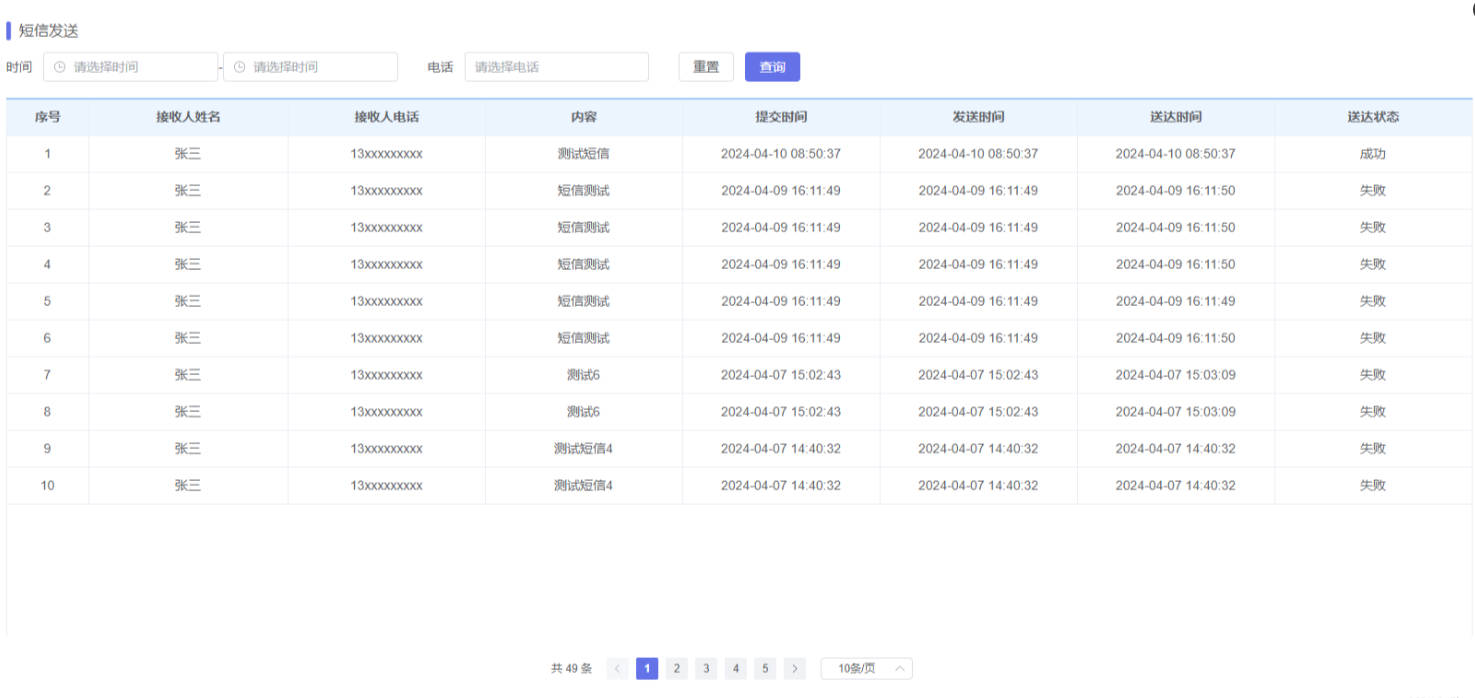
全文档模拟接口的数据结构
const getMessageList = () => ({
total: 5,
data: new Array(5).fill({ name: '张三', phone: '13x-xxxx-xxxx' })
})
TablePage-vue3 API汇总
属性
| 属性名 | 说明 | 类型 | 默认值 |
|---|---|---|---|
| tableApi | [必填]表格api【可异步】 | Function | Promise.reject() |
| title | 标题 | String | 当前route的meta?.title |
| noTitle | 无标题标识 | Boolean | - |
| noPage | 不显示分页器标识 | Boolean | - |
| noMountedGetData | onMounted 不获取数据标识 ,为true时不会默认调用api接口,需要外部触发getList,但是分页和搜索仍会调用接口 | Boolean | - |
| loading | 外部loading传入,与内部loading为<或>的关系 | Boolean | - |
| noSearchModel | 无表单搜索标识 | Boolean | - |
| changeToSearch | 表单change事件是否触发搜索 | Boolean | - |
| tableHeight | 表格高度 | Number/String | 550 |
| searchConfig | 搜索项设置 | Array | [] |
| changeParams | 参数预处理【可异步】 | Function | (value) => value |
| resetFun | 重置触发【可异步】 | Function | () => {} |
| tableFileter | 表格过渡效果【可异步】 | Function | (list) => list |
| searchOver | 搜索完成触发函数 | Function | ()=>{} |
| props | 配置选项 | Object | {} |
| tableColumnList | 表格列list【当default 或 tableShow插槽使用时,将不会使用tableColumnList进行渲染】 | Array | [] |
| paginationProps | 分页器配置选项【将element-ui中的pagination相关属性写进该对象里即可】 | Object | {} |
| formProps | 该属性可参考属性 paginationProps 是将声明到本属性的对象,绑定到组件内部的ElForm标签上接收对象 | Object | {} |
插槽
| 插槽名 | 说明 |
|---|---|
| buttonModule | 按钮 |
| default / tableShow | 表格展示插槽【当default 或 tableShow插槽使用时,将不会使用tableColumnList进行渲染】 |
| tableTopModule | 本插槽位置位于table上方,搜索项下方 |
| [你设定的slotName] | 本组件内部使用了大量的动态组件,方便配置,可阅读文档自行设置插槽名 |
Exposes
| 值名 | 说明 |
|---|---|
| searchHandler() | 执行数据获取 |
| resetHandler() | 执行重置逻辑 |
| queryParams | 获取页面搜索参数 |
| inputQueryParams | 页面输入参数 |
| getParams | 接口查询参数 |
| tableList | 获取表格数据 |
| TableRef | tableRef对象 |
自定义对象
searchConfig(array<object> 类型)
| 属性名 | 说明 | 类型 | 默认值 |
|---|---|---|---|
| key | 字段key值,该值将作用于表单搜索时向接口所发送的字段key,当type为times时详见当type=times时 | String | - |
| type | 详见下文 searchConfig-type | String/vue3Component | ‘input’ |
| label | 搜索表单标签文本 | String | - |
| noLabel | 搜索表单无标签文本标识,为true时将不显示标签文本 | Boolean | false |
| bind | 搜索表单搜索项属性绑定,将直接作用于搜索表单筛选框的绑定,当type为times时详见当type=times时 | Object | 默认值可详见当type不为时间类型时 bind默认值 与 当type为时间类型时 bind默认值 |
| defaultValue | 默认参数,当type为times时详见当type=times时 | String | - |
| slotName | 插槽名称 将整个搜索项暴露给父页面进行使用 | String | - |
| childSlot | 子插槽名,当组件结构为<el-select><el-option><\el-option></el-select>时,可将type设置为 select,通过子插槽渲染option | String | - |
searchConfig-type
| 值 / 值类型 | 值详情 | 说明 |
|---|---|---|
| ‘times’ | 文本times | 将渲染分开为两个的时间筛选器,key、bind、defaultValue详见当type=times时 |
| ‘slot’ | 文本slot | 该搜索项将索引页面插槽进行渲染 |
| String | element相关组件标签文本(以<el-time-picker>为例:‘el-time-picker’|‘time-picker’|‘ElTimePicker’|‘TimePicker’均可) | 将捕获element-UI相关组件,并通过v-model将值与页面搜索项进行绑定 |
| 类型为 VueComponent | vue3组件对象 | 将该组件进行绑定并通过v-model绑定值,逻辑与主要处理的element-ui的相关标签保持一致 |
当type=times时
| 属性名 | 说明 | 类型 | 默认值 |
|---|---|---|---|
| key | 字段key值,该值将作用于表单搜索时向接口所发送的字段key,当type=times时字段固定 | 无法修改 | startTime,endTime |
| startDefaultValue | 开始时间默认参数 | String | - |
| endDefaultValue | 结束时间默认参数 | String | - |
| startBind | 开始时间属性绑定 | Object | 详见 当type为时间类型时 bind默认值 |
| endBind | 结束时间属性绑定 | Object | 详见 当type为时间类型时 bind默认值 |
当type不为时间类型时的 bind默认值(Object类型)
| 属性名 | 默认值 |
|---|---|
| placeholder | label的值 |
| clearable | true |
| style | width: 200px |
当type为时间类型时的 bind默认值(Object类型)
| 属性名 | 默认值 |
|---|---|
| style | width: 190px |
| type | datetime |
| placeholder | 请选择时间 |
| format | YYYY-MM-DD HH:mm:ss |
| valueFormat | YYYY-MM-DD HH:mm:ss |
props(object类型)
| 属性名 | 说明 | 类型 | 默认值 |
|---|---|---|---|
| pageNumKey | 接口调用时的当前页码字段 | String | page |
| pageSizeKey | 接口调用时的每页显示条目个数字段 | String | limit |
| totalKey | 接口调用时的总页数字段 | String | count |
| dataKey | 接口调用时的列表数据字段 | String | data |
| pageNumInit | 列表默认当前页码 | Number | 1 |
| pageSizeInit | 列表默认每页显示条目个数 | Number | 10 |
tableColumnList(array<object> 类型)
| 属性名 | 说明 | 类型 | 默认值 |
|---|---|---|---|
| slotName | 使用插槽嵌入tableColumn,并使用slotName为插槽key | String | - |
| align | element-UI的 tableColumn中align字段复写默认值 | String | center |
| element-UI的 tableColumn中的字段均可直接声明 | |||
| child | 子tableColumn,嵌套tableColumn使用 | Array | - |
全文档的模拟接口结构
const getMessageList = () => ({
total: 5,
data: new Array(5).fill({ name: '张三', phone: '13x-xxxx-xxxx' })
})
搜索及数据获取配置项
属性: noSearchModel(无表单搜索标识)
该属性为true时,将不会显示表单项(以及属于表单的按钮项也不会显示),但是列表和属于列表的分页器将正常展示
<template>
<table-page noSearchModel :searchConfig="searchConfig" :tableApi="getMessageList" >
<template #default>
<el-table-column type="index" label="序号" align="center" width="90" />
<el-table-column prop="recieveUserName" label="接收人姓名" align="center" min-width="90" show-overflow-tooltip />
<el-table-column prop="recieveUserPhone" label="接收人电话" align="center" min-width="90" show-overflow-tooltip />
<el-table-column prop="content" label="内容" align="center" min-width="90" show-overflow-tooltip />
<el-table-column prop="createTime" label="提交时间" align="center" min-width="90" show-overflow-tooltip />
<el-table-column prop="sendTime" label="发送时间" align="center" min-width="90" show-overflow-tooltip />
<el-table-column prop="recieveTime" label="送达时间" align="center" min-width="90" show-overflow-tooltip />
<el-table-column prop="recieveStatusVal" label="送达状态" align="center" min-width="90" show-overflow-tooltip />
</template>
</table-page>
</template>
<script setup>
import TablePage from 'tablepage-vue3'
import { getMessageList } from '@/api/message' // 接口
const searchConfig = [
{
label: '时间',
type: 'times'
},
{
label: '电话',
type:'input',
key: 'phone'
}
]
</script>
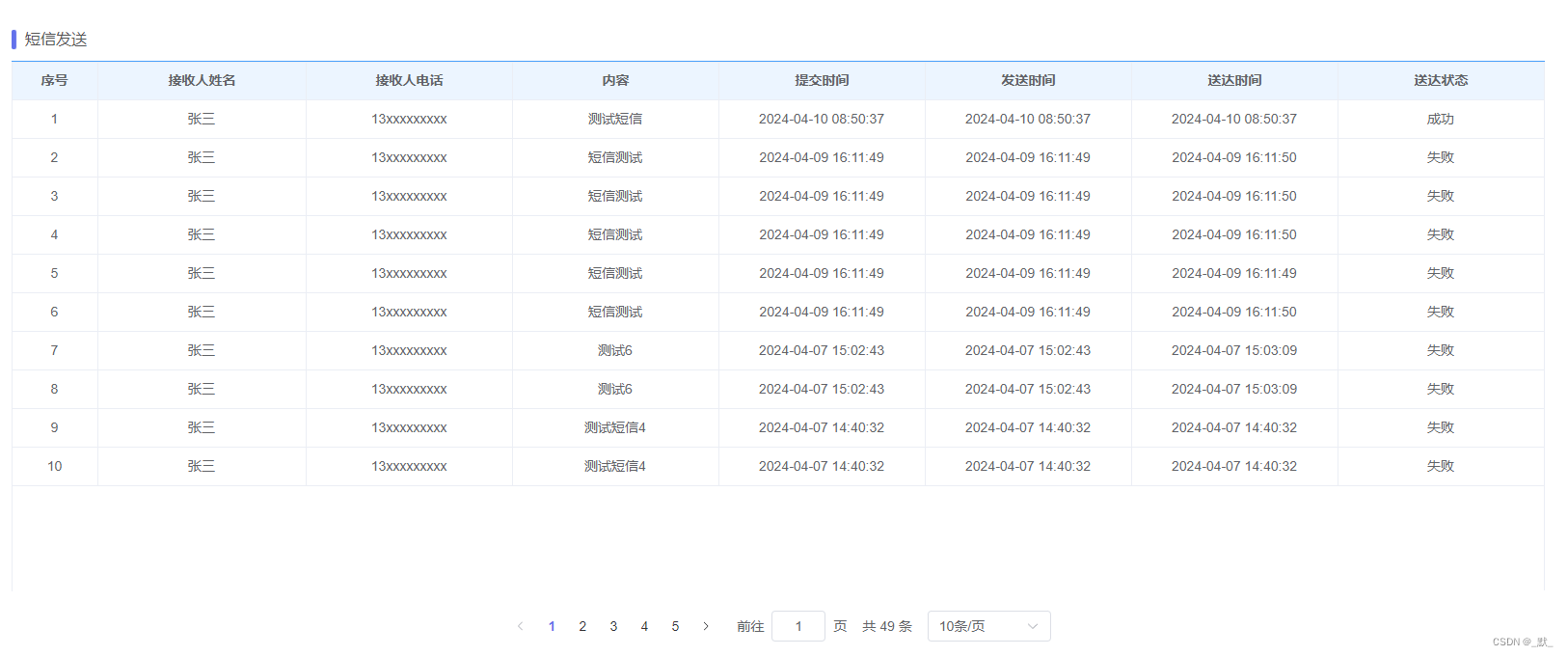
属性:changeToSearch(表单change事件是否触发搜索 )
此属性为true时,当搜索项被触发change事件时,将会立即执行搜索逻辑,无需用户手动点击搜索按钮
<template>
<table-page changeToSearch :searchConfig="searchConfig" :tableApi="getMessageList" >
<template #default>
...
// 与前文一致,省略处理
...
</template>
</table-page>
</template>
<script setup>
import TablePage from 'tablepage-vue3'
import { getMessageList } from '@/api/message' // 接口
const searchConfig = [
{
label: '时间',
type: 'times'
},
{
label: '电话',
type:'input',
key: 'phone'
}
]
</script>
属性: changeParams(参数预处理【可异步】 )
该属性接收函数,将传入即将用于搜索的数据,数据经过该函数处理后需要返回,否则将仍使用原始数据进行搜索
<template>
<table-page :changeParams="changeParams":searchConfig="searchConfig" :tableApi="getMessageList" >
<template #default>
...
// 与前文一致,省略处理
...
</template>
</table-page>
</template>
<script setup>
import TablePage from 'tablepage-vue3'
import { getMessageList } from '@/api/message' // 接口
const searchConfig = [
{
label: '时间',
type: 'times'
},
{
label: '电话',
type:'input',
key: 'phone'
}
]
function changeParams(data) {
data.changeParams = true
return data
}
</script>
| 模式 | 函数处理 | 数据结构 |
|---|---|---|
| 无处理 | <table-page :searchConfig=“searchConfig” :tableApi=“getMessageList” > | 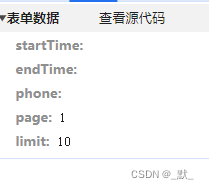 |
| 同步处理返回 | 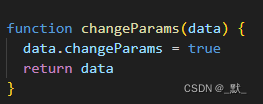 | 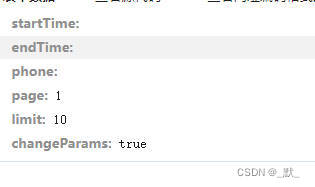 |
| 异步处理返回 |  | 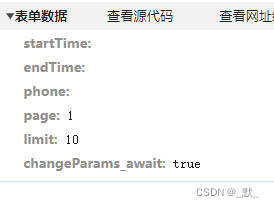 |
| 无返回 | 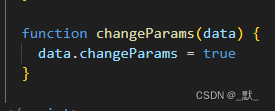 | 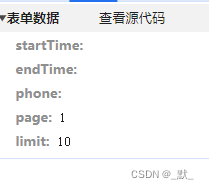 |
属性: resetFun(重置触发【可异步】)
当需要重置时处理其他业务时,可声明resetFun属性,该属性接收函数,可异步处理,待处理完成后继续向下执行搜索逻辑
该函数触发时机为:搜索字段已完成重置,尚未请求接口时
即:
重置字段初始值
resetFun()
请求接口
<template>
<table-page :resetFun="resetFun":searchConfig="searchConfig" :tableApi="getMessageList" >
<template #default>
...
// 与前文一致,省略处理
...
</template>
</table-page>
</template>
<script setup>
import TablePage from 'tablepage-vue3'
import { getMessageList } from '@/api/message' // 接口
const searchConfig = [
{
label: '时间',
type: 'times'
},
{
label: '电话',
type:'input',
key: 'phone'
}
]
function resetFun() {
// 处理业务逻辑
}
</script>
属性: tableFileter(表格过渡效果【可异步】)
该属性接收函数,传入接口返回的数据列表,经该函数处理后将渲染至页面,函数可为异步函数,当函数不返回数据时,将使用接口数据进行渲染
<template>
<table-page :tableFileter="tableFileter" :searchConfig="searchConfig" :tableApi="getMessageList" >
...
// 与前文一致,省略处理
...
</table-page>
</template>
<script setup>
import TablePage from 'tablepage-vue3'
import { getMessageList } from '@/api/message' // 接口
const searchConfig = [
{
label: '时间',
type: 'times'
},
{
label: '电话',
type:'input',
key: 'phone'
}
]
async function tableFileter(list) {
await new Promise((resolve) => setTimeout(() => resolve(), 5000)) //等待五秒后向下执行
return list.map((item, index) => ({ ...item, recieveUserName: index % 2 ? '张三' : '李四' }))
}
</script>
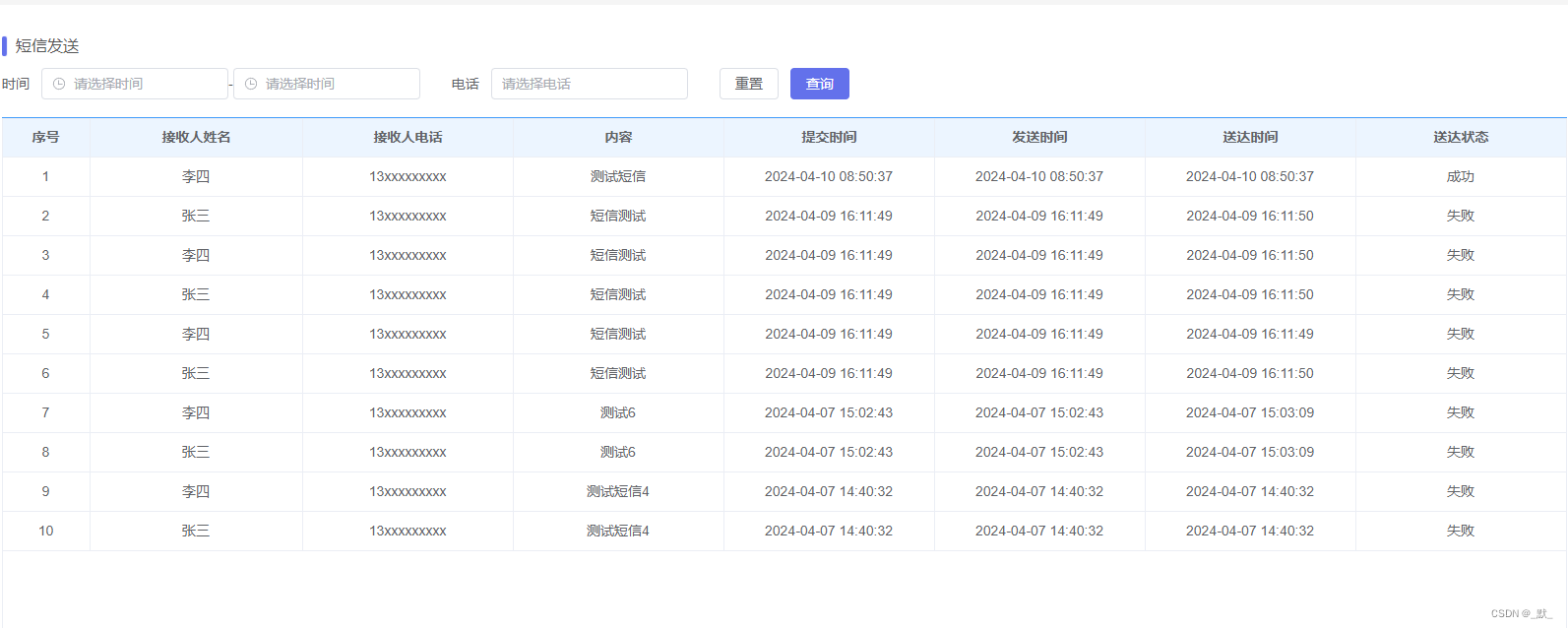
属性: searchOver(搜索完成触发)
搜索完成触发,此时tableList已经赋值完成
<template>
<table-page :searchOver="searchOver" :searchConfig="searchConfig" :tableApi="getMessageList" >
...
// 与前文一致,省略处理
...
</table-page>
</template>
<script setup>
import TablePage from 'tablepage-vue3'
import { getMessageList } from '@/api/message' // 接口
const searchConfig = [
{
label: '时间',
type: 'times'
},
{
label: '电话',
type:'input',
key: 'phone'
}
]
function searchOver() {
// 处理业务逻辑
}
</script>
插槽: buttonModule
本插槽位置位于搜索按钮右侧,方便放置业务按钮
<template>
<table-page :searchConfig="searchConfig" :tableApi="getMessageList" >
<template #buttonModule >
<el-button type="primary">buttonModule </el-button>
</template>
<template #default>
<el-table-column type="index" label="序号" align="center" width="90" />
<el-table-column prop="recieveUserName" label="接收人姓名" align="center" min-width="90" show-overflow-tooltip />
<el-table-column prop="recieveUserPhone" label="接收人电话" align="center" min-width="90" show-overflow-tooltip />
<el-table-column prop="content" label="内容" align="center" min-width="90" show-overflow-tooltip />
<el-table-column prop="createTime" label="提交时间" align="center" min-width="90" show-overflow-tooltip />
<el-table-column prop="sendTime" label="发送时间" align="center" min-width="90" show-overflow-tooltip />
<el-table-column prop="recieveTime" label="送达时间" align="center" min-width="90" show-overflow-tooltip />
<el-table-column prop="recieveStatusVal" label="送达状态" align="center" min-width="90" show-overflow-tooltip />
</template>
</table-page>
</template>
<script setup>
import TablePage from 'tablepage-vue3'
import { getMessageList } from '@/api/message' // 接口
const searchConfig = [
{
label: '时间',
type: 'times'
},
{
label: '电话',
type:'input',
key: 'phone'
}
]
</script>

插槽:tableTopModule
本插槽位置位于table上方,搜索项下方
<template>
<table-page :searchConfig="searchConfig" :tableApi="getMessageList">
<template #tableTopModule>
<div style="margin-bottom: 10px">
<el-button type="primary">导出</el-button>
</div>
</template>
<template #default>
<el-table-column type="index" label="序号" align="center" width="90" />
<el-table-column prop="name" label="接收人姓名" align="center" min-width="90" show-overflow-tooltip />
<el-table-column prop="phone" label="接收人电话" align="center" min-width="90" show-overflow-tooltip />
</template>
</table-page>
</template>
<script setup>
import TablePage from 'tablepage-vue3'
const getMessageList = () => ({
total: 5,
data: new Array(5).fill({ name: '张三', phone: '13x-xxxx-xxxx' })
})
const searchConfig = [
{
label: '时间',
type: 'times'
},
{
label: '电话',
key: 'phone'
}
]
</script>
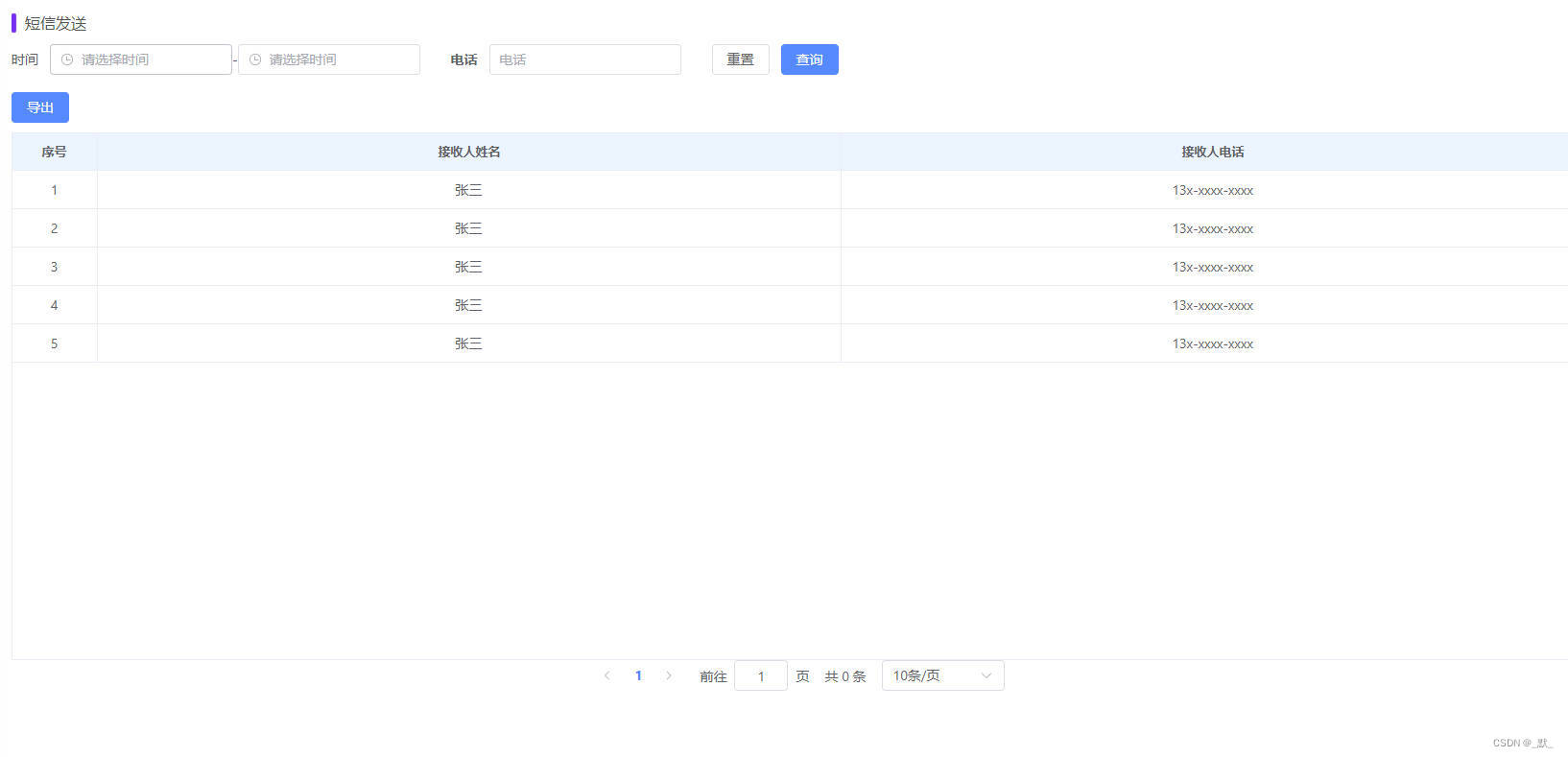
属性: searchConfig(搜索项设置)
搜索项设置接收数组类型,每项设置均为对象,结构为
{
key:'test',
label:'测试',
type:'input',// type:'input' || type:ElInput || type:'times' || type:'slot'
noLabel:false,
defaultValue:'text',
bind:{
style:'color:red',
clearable:true
...
...
...
},
slotName:'slotInput',
childSlot:'childSlot',
}
key
本字段将设置为搜索时的属性key字段,当type=times 时,将固定为startTime与endTime
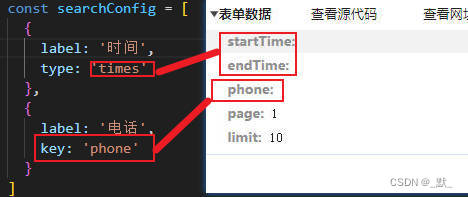
label
将作为表单label进行渲染
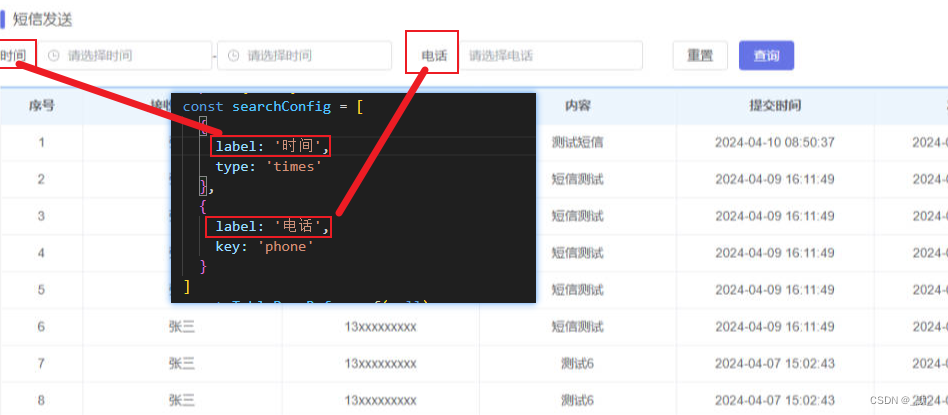
noLabel
声明本字段,将取消显示该项的label
<template>
<table-page :searchConfig="searchConfig" :tableApi="getMessageList" >
...
// 与前文一致,省略处理
...
</table-page>
</template>
<script setup>
import TablePage from 'tablepage-vue3'
import { getMessageList } from '@/api/message' // 接口
const searchConfig = [
{
label: '时间',
noLabel: true,
type: 'times'
},
{
label: '电话',
type:'input',
key: 'phone'
}
]
</script>
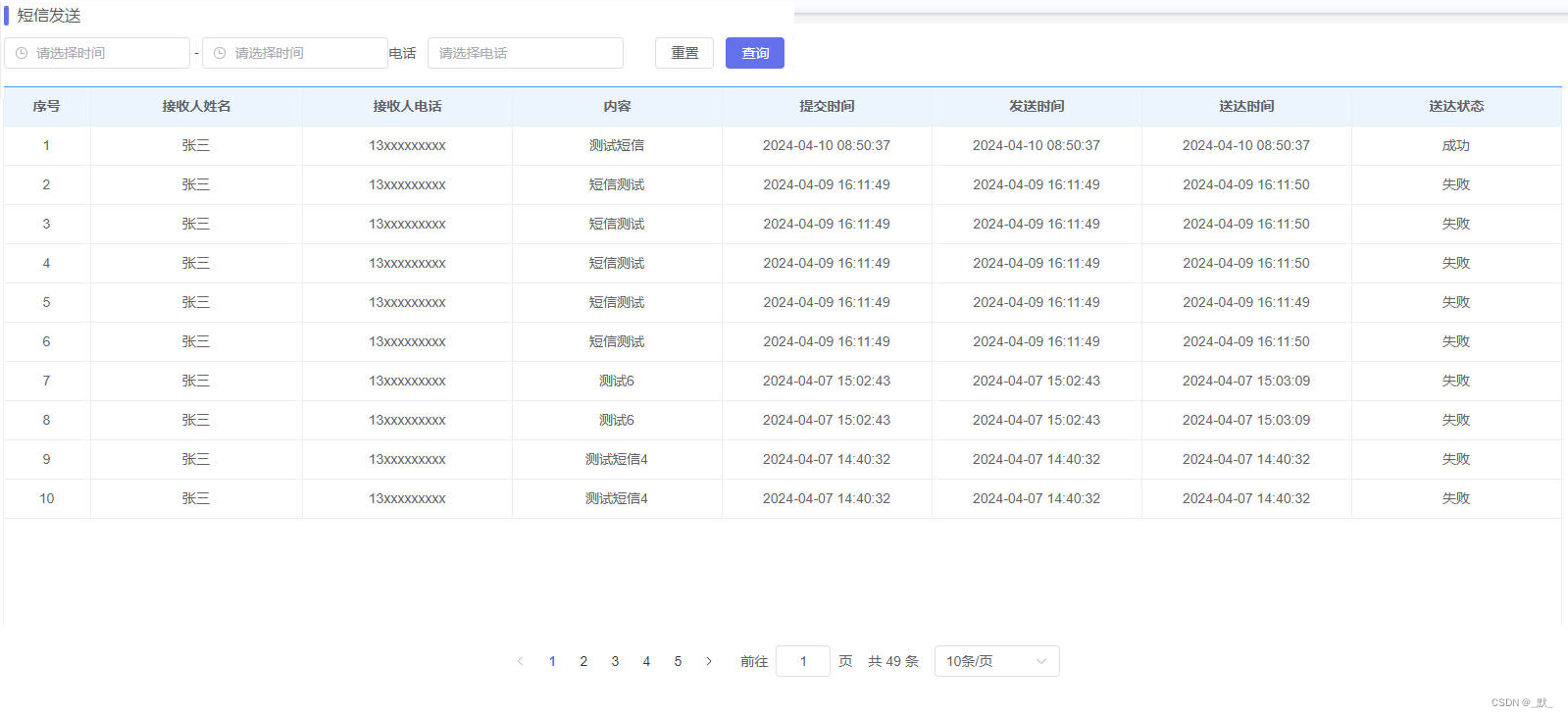
defaultValue
声明本字段默认值,首次加载时,初始渲染时均将该项设为该值,该值也将在重置按钮触发时赋值
<template>
<table-page :searchConfig="searchConfig" :tableApi="getMessageList" >
...
// 与前文一致,省略处理
...
</table-page>
</template>
<script setup>
import TablePage from 'tablepage-vue3'
import { getMessageList } from '@/api/message' // 接口
const searchConfig = [
{
label: '时间',
type: 'times'
},
{
label: '电话',
type:'input',
defaultValue: '130000000000',
key: 'phone'
}
]
</script>

bind
本属性将直接作用于搜索项表单,例如
{
label: '电话',
type:'input',
key: 'phone',
bind:{
type:'textarea',
placeholder:'占位文本',
style:'color:red',
class:'testClass'
}
}
将渲染为·<el-input v-model="phone" type="textarea" placeholder="占位文本" style="color:red" class="testClass" />
示例代码如下
<template>
<table-page :searchConfig="searchConfig" :tableApi="getMessageList" >
...
// 与前文一致,省略处理
...
</table-page>
</template>
<script setup>
import TablePage from 'tablepage-vue3'
import { getMessageList } from '@/api/message' // 接口
const searchConfig = [
{
label: '时间',
type: 'times'
},
{
label: '电话',
type:'input',
defaultValue: '130000000000',
key: 'phone'
},
{
label: '电话bind',
type: 'input',
key: 'phone',
bind: {
type: 'textarea',
placeholder: '占位文本',
style: 'color:red',
class: 'testClass'
}
}
]
</script>
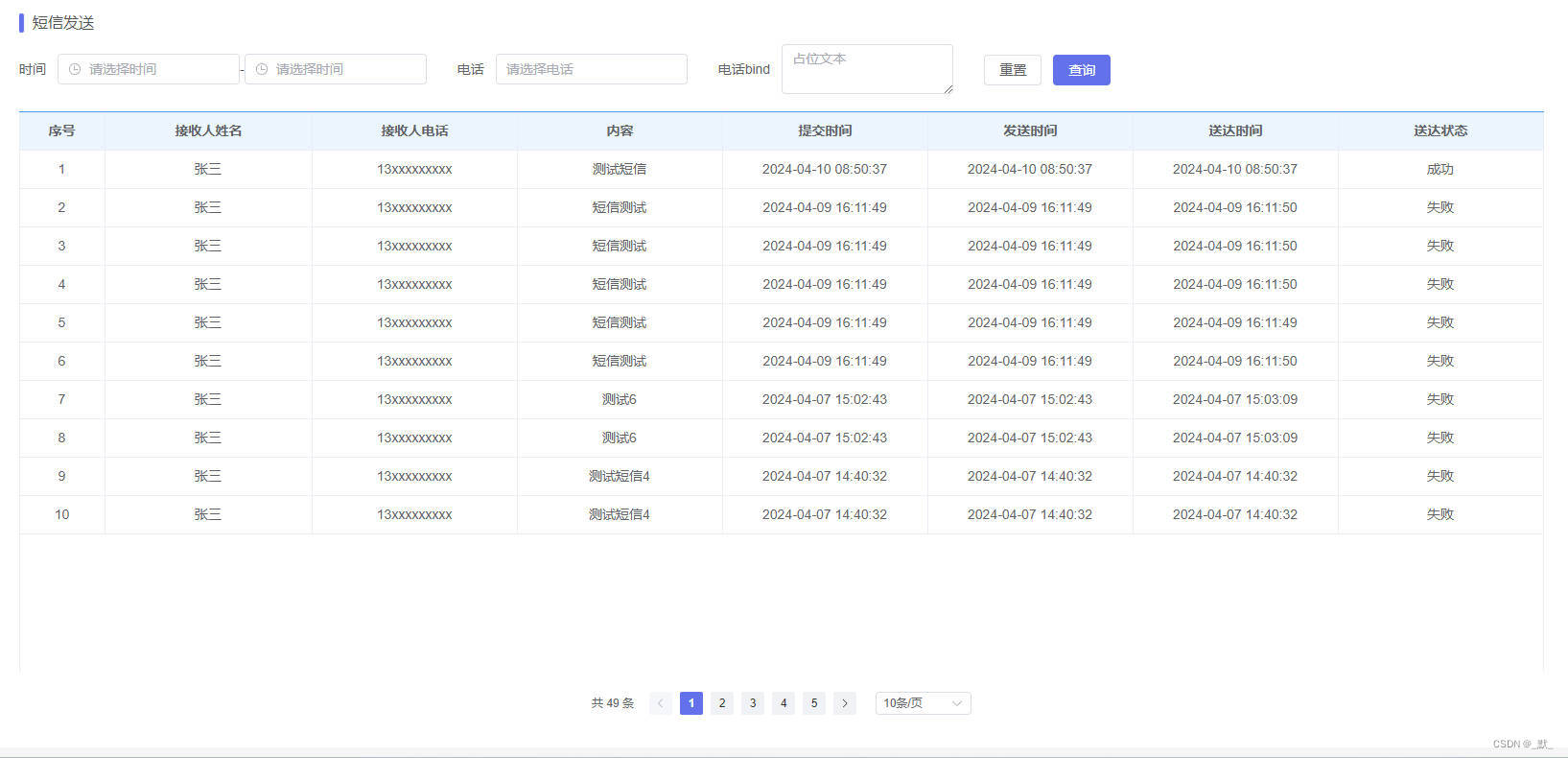
非时间类型的bind默认属性为:
{
placeholder: label || '',
clearable: true,
style: 'width: 200px'
}
时间类型的默认属性为:
{
style: 'width: 190px',
type: 'datetime',
placeholder: '请选择时间',
format: 'YYYY-MM-DD HH:mm:ss',
valueFormat: 'YYYY-MM-DD HH:mm:ss'
}
childSlot
本属性为插槽名称,动态插槽渲染。
主要用于elementUI中el-select、el-checkbox-group、el-radio-group等此类组件中需要声明子组件的情形,例如el-select内部需要配置el-option,本示例也将以el-select为例
<template>
<table-page :searchConfig="searchConfig" :tableApi="getMessageList" >
<template #selectChildSlot>
<el-option label="2024-01-01" value="2024-01-01" />
<el-option label="2023-01-01" value="2023-01-01" />
<el-option label="2022-01-01" value="2022-01-01" />
<el-option label="2021-01-01" value="2021-01-01" />
</template>
<template #default>
<el-table-column type="index" label="序号" align="center" width="90" />
<el-table-column prop="recieveUserName" label="接收人姓名" align="center" min-width="90" show-overflow-tooltip />
<el-table-column prop="recieveUserPhone" label="接收人电话" align="center" min-width="90" show-overflow-tooltip />
<el-table-column prop="content" label="内容" align="center" min-width="90" show-overflow-tooltip />
<el-table-column prop="createTime" label="提交时间" align="center" min-width="90" show-overflow-tooltip />
<el-table-column prop="sendTime" label="发送时间" align="center" min-width="90" show-overflow-tooltip />
<el-table-column prop="recieveTime" label="送达时间" align="center" min-width="90" show-overflow-tooltip />
<el-table-column prop="recieveStatusVal" label="送达状态" align="center" min-width="90" show-overflow-tooltip />
</template>
</table-page>
</template>
<script setup>
import TablePage from 'tablepage-vue3'
import { getMessageList } from '@/api/message' // 接口
const searchConfig = [
{
label: '时间',
key: 'selectDate',
type: 'select',
childSlot: 'selectChildSlot'
},
{
label: '电话',
type:'input',
key: 'phone'
}
]
</script>
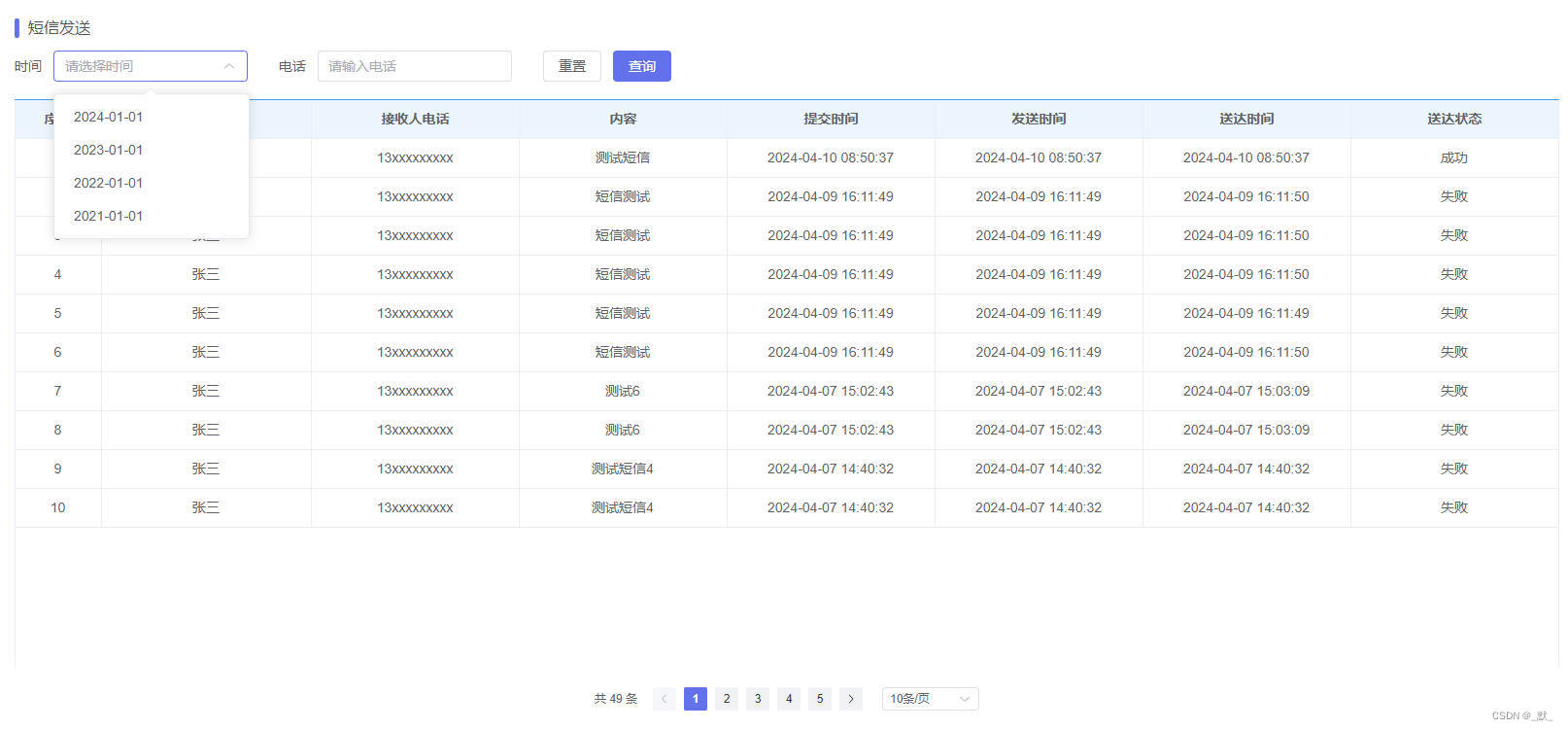
匹配字段设置如下
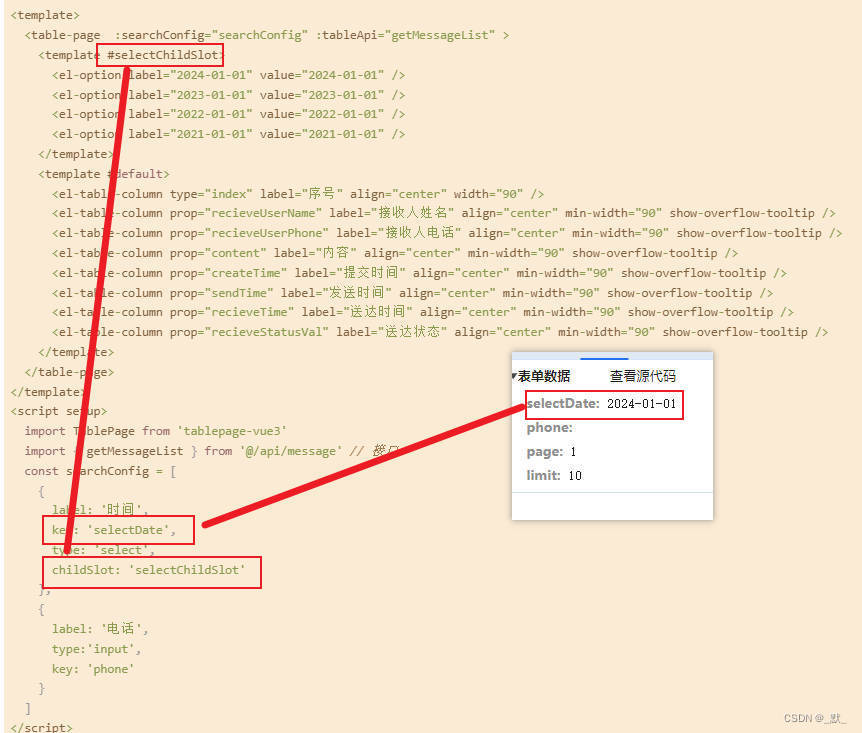
type
本属性是搜索项主要配置项,默认值为ElInput
用于各搜索项配置类型及特殊处理声明
String类型数据(除 times 与 slot )
String 类型传入type是较为常用的情景,主要是将element-UI组件标签文本传入type内,交由type进行渲染交互,对于element-UI标签可传入驼峰式或-分割,下文将使用el-input-number标签进行演示,因el-input-number标签文本结构较为复杂,能够清晰表达出作者对于type接收值的处理
注意:times与slot被排除在外,当文本类型无法捕获element-UI时,将使用默认的ElInput,没有传type时也将使用ElInput
<template>
<table-page :searchConfig="searchConfig" :tableApi="getMessageList" >
...
// 与前文一致,省略处理
...
</table-page>
</template>
<script setup>
import TablePage from 'tablepage-vue3'
import { getMessageList } from '@/api/message' // 接口
const searchConfig = [
{
label: 'test1',
key: 'test1',
type: 'el-input-number'
},
{
label: 'test2',
key: 'test2',
type: 'el-inputNumber'
},
{
label: 'test3',
key: 'test3',
type: 'input-number'
},
{
label: 'test4',
key: 'test4',
type: 'El-Input-Number'
},
{
label: 'test5',
key: 'test5',
type: 'inputNumber'
},
{
label: 'test6',
key: 'test6',
type: 'elInputNumber'
},
{
label: 'test7',
key: 'test7',
type: 'ElInputNumber'
},
{
label: 'test8',
key: 'test8',
type: 'InputNumber'
}
]
</script>
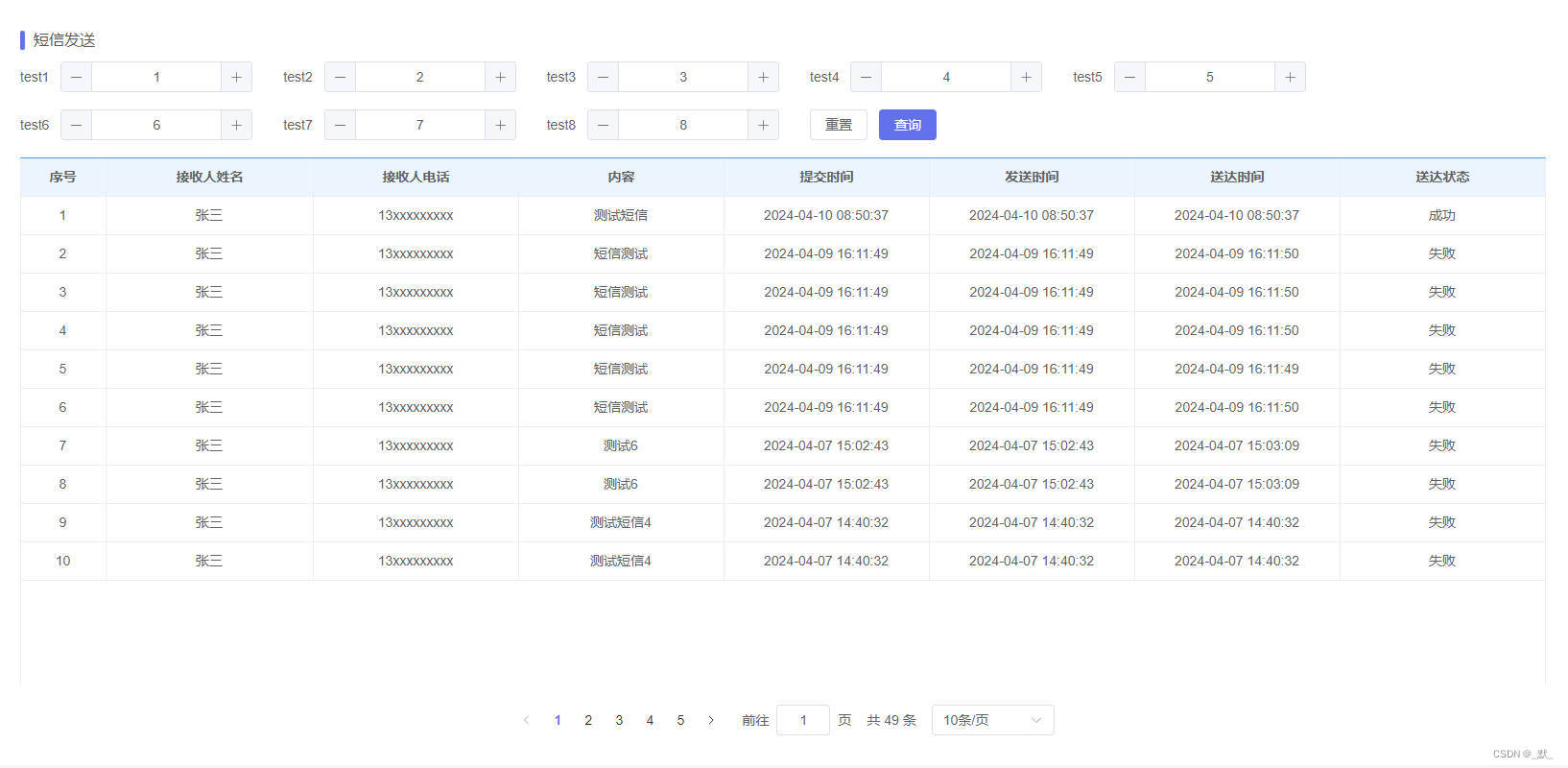
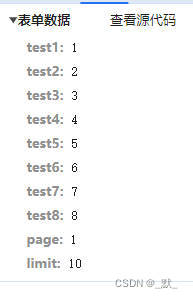
字符串 times
当 type = ‘times’ 将会分别展示开始时间与结束时间,字段将强制设为startTime与endTime
如:{ label: '时间', type: 'times'}就将渲染为
接口中也将携带为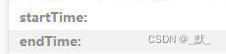
<template>
<table-page :searchConfig="searchConfig" :tableApi="getMessageList" >
<template #default>
...
// 与前文一致,省略处理
...
</template>
</table-page>
</template>
<script setup>
import TablePage from 'tablepage-vue3'
import { getMessageList } from '@/api/message' // 接口
const searchConfig = [
{
label: '时间',
type: 'times'
}
]
</script>
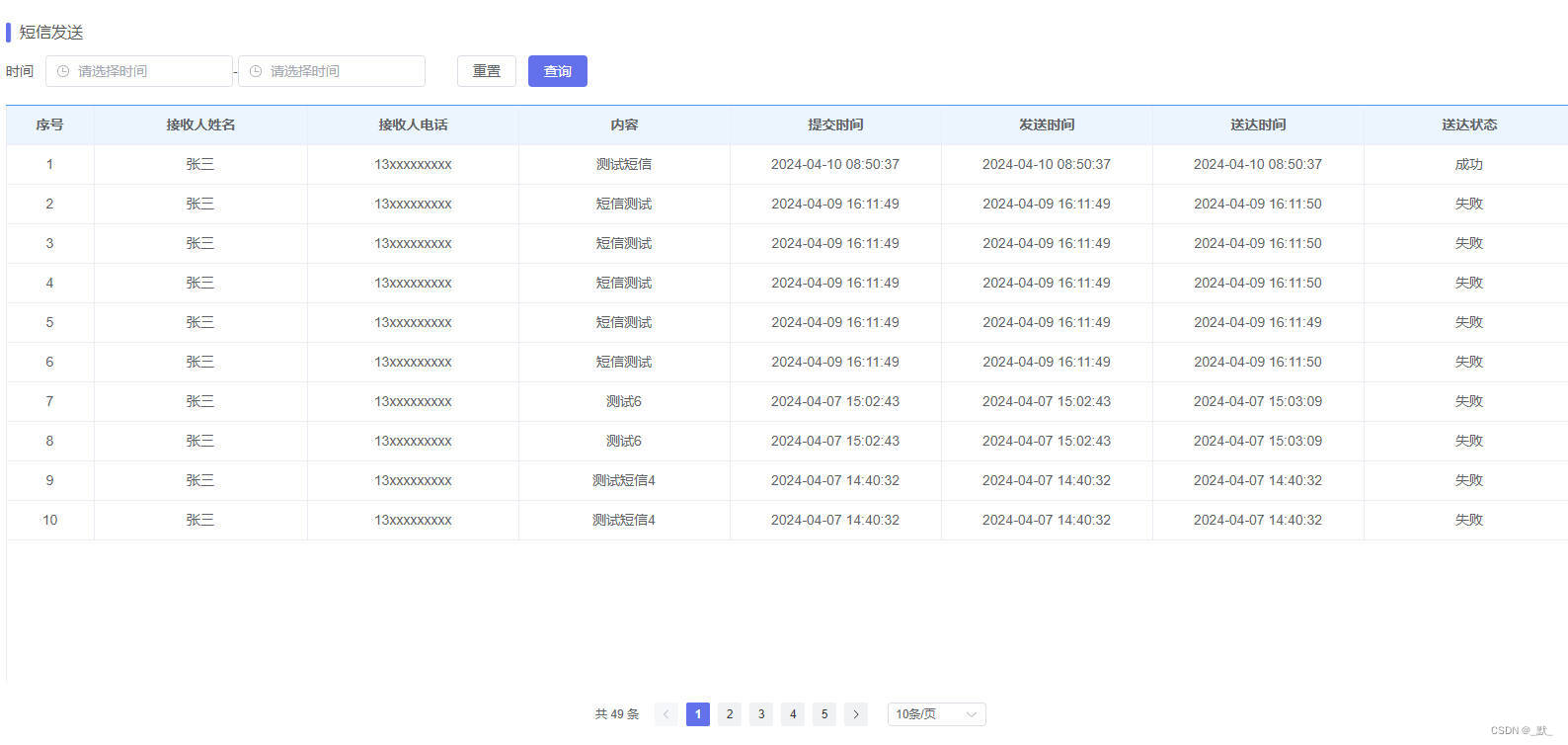
字符串 slot (及 配套 slotName 属性)
当 type =‘slot’ 时,意味着你将要对该搜索项手动处理,组件将根据你设置的slotName进行暴露插槽,便于业务处理
<template>
<table-page :searchConfig="searchConfig" :tableApi="getMessageList" >
<template #slotModules> 插槽开发 </template>
<template #default>
<el-table-column type="index" label="序号" align="center" width="90" />
<el-table-column prop="recieveUserName" label="接收人姓名" align="center" min-width="90" show-overflow-tooltip />
<el-table-column prop="recieveUserPhone" label="接收人电话" align="center" min-width="90" show-overflow-tooltip />
<el-table-column prop="content" label="内容" align="center" min-width="90" show-overflow-tooltip />
<el-table-column prop="createTime" label="提交时间" align="center" min-width="90" show-overflow-tooltip />
<el-table-column prop="sendTime" label="发送时间" align="center" min-width="90" show-overflow-tooltip />
<el-table-column prop="recieveTime" label="送达时间" align="center" min-width="90" show-overflow-tooltip />
<el-table-column prop="recieveStatusVal" label="送达状态" align="center" min-width="90" show-overflow-tooltip />
</template>
</table-page>
</template>
<script setup>
import TablePage from 'tablepage-vue3'
import { getMessageList } from '@/api/message' // 接口
const searchConfig = [
{
label: 'slot测试',
key: 'slotData',
defaultValue: 'ok',
type: 'slot',
slotName: 'slotModules'
}
]
</script>
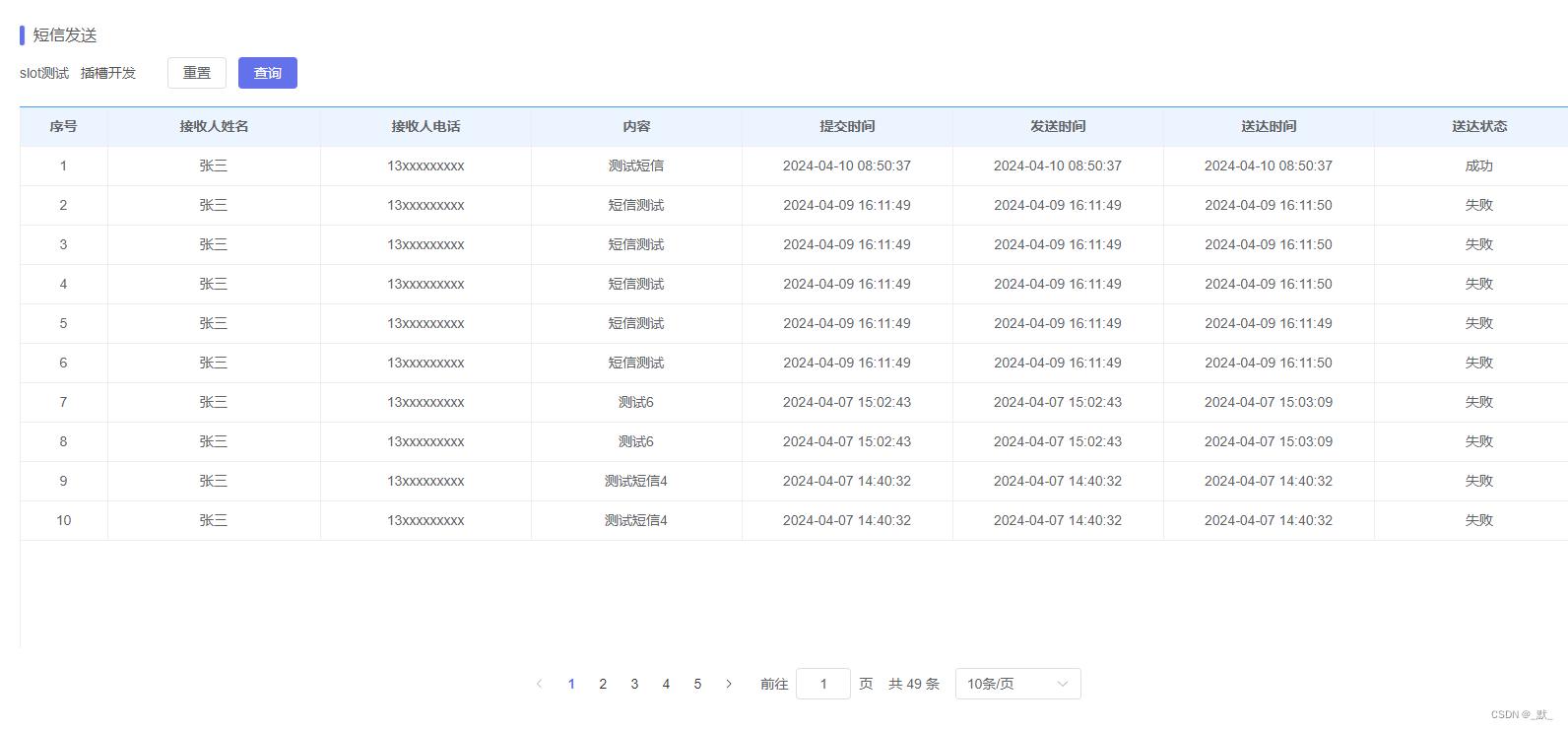
匹配流程如下
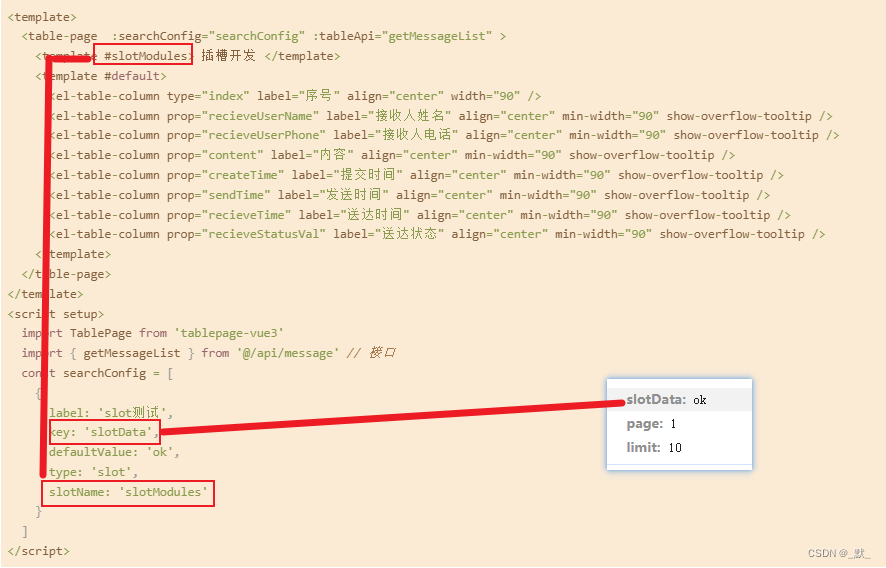
注:可以手动在changeParams函数内进行接口参数处理,亦可以传入整个组件给type,并通过v-model进行绑定,而无需通过插槽使用自定义组件详见 type-vue组件类型 VueComponent
vue组件类型 VueComponent
最后,type 也可以接收vue3 的相关组件,并仍可使用bind字段进行属性绑定,传入组件建议可通过v-model进行双向绑定,因内部实现方法为modelValue与onUpdate:modelValue进行的v-mode绑定,
另:如配置了属性: changeToSearch(表单change事件是否触发搜索 ),请在组件内部暴露change事件,该属性底层为捕获onChange事件
既:自开发组件
- 满足
<componentName v-model="data">时,即可满足其基本条件 - 满足
<componentName v-model="data" @change="change">时,即可满足其全部条件
为方便,作者复用elementUI的ElInput组件作为传入组件
<template>
<table-page :searchConfig="searchConfig" :tableApi="getMessageList" >
<template #default>
...
// 与前文一致,省略处理
...
</template>
</table-page>
</template>
<script setup>
import TablePage from 'tablepage-vue3'
import { getMessageList } from '@/api/message' // 接口
import { ElInput } from 'element-plus'//可以用你写的组件
const searchConfig = [
{
label: '自定义组件',
key: 'DIY',
type: ElInput,
bind: {
type: 'textarea'
}
}
]
</script>
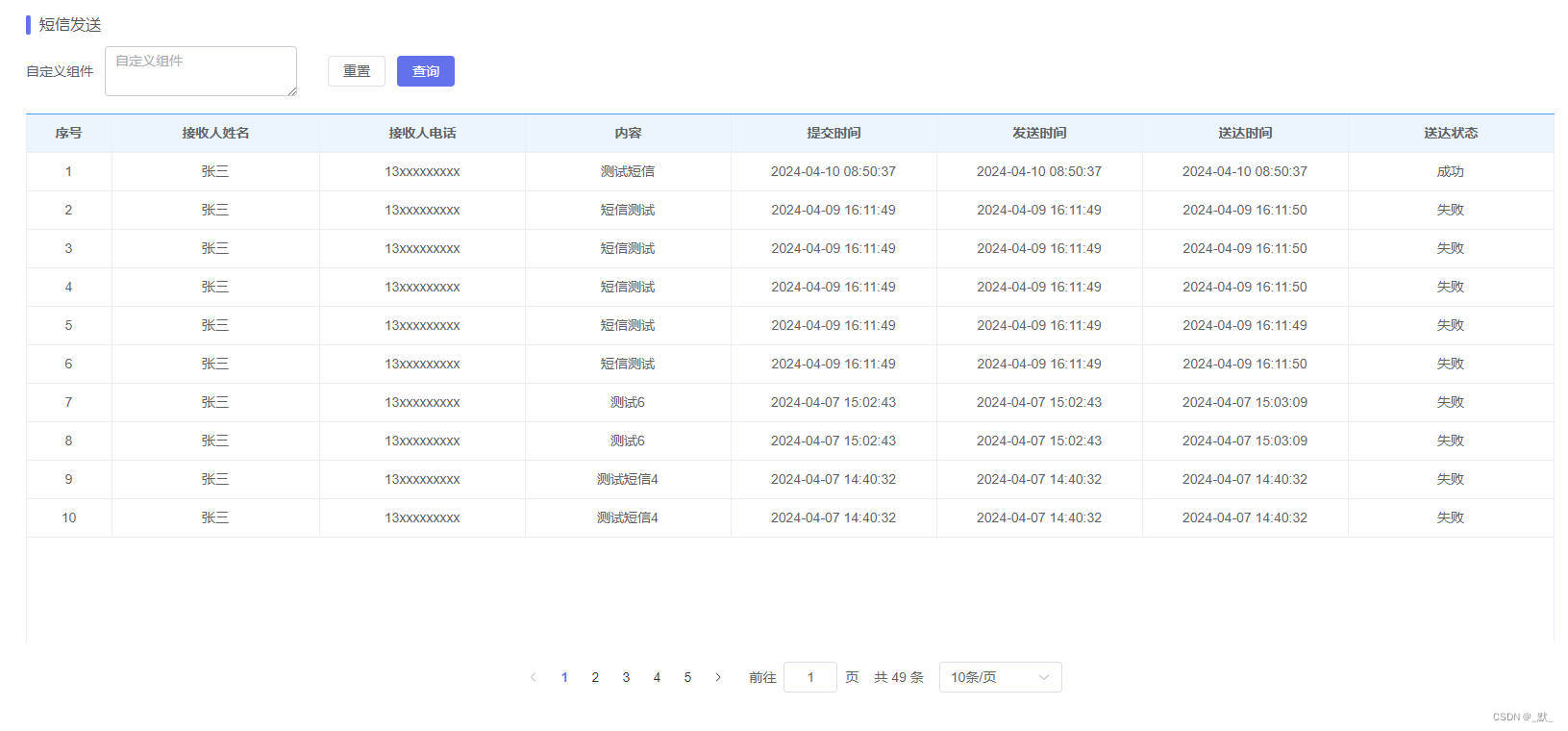
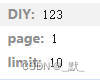
列表项及分页器配置
属性 tableHeight
本属性与elementUI-table 的 tableHeight 一致,所不同的是,本组件设置tableHeight默认值为550
属性 tableColumnList 与 插槽 default / 插槽 tableShow
属性 tableColumnList
本组件可以通过 tableColumnList属性配置分页器,达到dom最简化的效果,同时本配置项支持嵌套多层级效果
对于需要绑定到ElTableColumn标签上的属性,可以直接声明到对应对象内
<template>
<TablePage :tableApi="getMessageList" :tableColumnList="tableColumnList" />
</template>
<script setup>
import TablePage from 'TablePage-vue3'
const getMessageList = () => ({
total: 5,
data: new Array(5).fill({ name: '张三', phone: '13x-xxxx-xxxx' })
})
const tableColumnList = [
{ type: 'index', label: '序号', width: '90' },
{ prop: 'name', label: '姓名', showOverflowTooltip: true },
{ prop: 'phone', label: '电话', showOverflowTooltip: true }
]
</script>
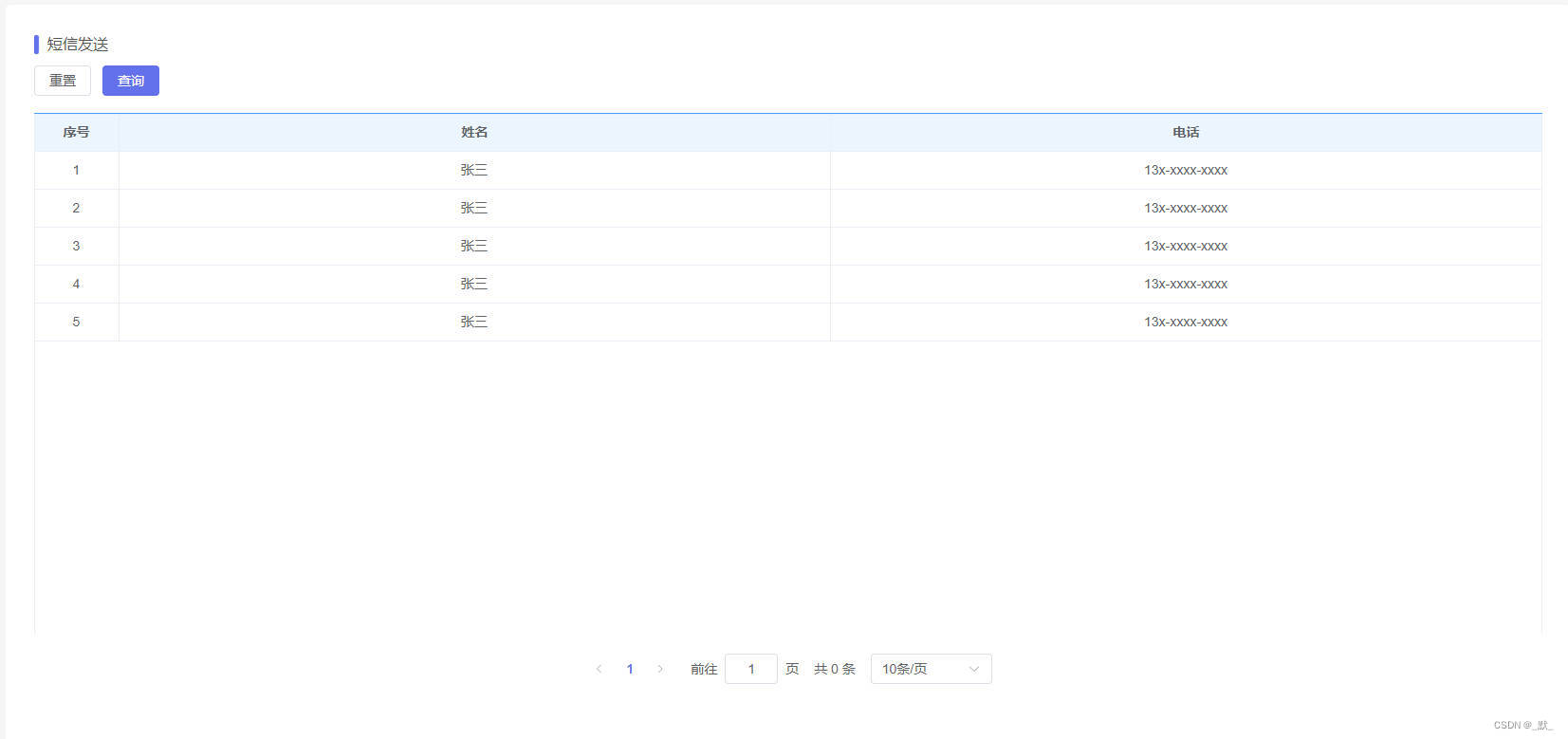
其效果等效于
<template>
<TablePage :tableApi="getMessageList">
<template #default>
<el-table-column type="index" label="序号" align="center" width="90" />
<el-table-column prop="name" label="姓名" align="center" min-width="100" show-overflow-tooltip />
<el-table-column prop="phone" label="电话" align="center" min-width="100" show-overflow-tooltip />
</template>
</TablePage>
</template>
<script setup>
import TablePage from 'TablePage-vue3'
const getMessageList = () => ({
total: 5,
data: new Array(5).fill({ name: '张三', phone: '13x-xxxx-xxxx' })
})
</script>
嵌套多层级 child
当需要多层级表单时,可以使用 child属性,其内部结构与tableColumnList一致,但是他将被包裹在父级的ElTableColumn里,以达成嵌套效果
<template>
<TablePage :tableApi="getMessageList" :tableColumnList="tableColumnList" />
</template>
<script setup>
import TablePage from 'TablePage-vue3'
const getMessageList = () => ({
total: 5,
data: new Array(5).fill({ name: '张三', phone: '13x-xxxx-xxxx' })
})
const tableColumnList = [
{ type: 'index', label: '序号', width: '90' },
{
label: '用户信息',
child: [
{ prop: 'name', label: '姓名', minWidth: '90', showOverflowTooltip: true },
{ prop: 'phone', label: '电话', minWidth: '90', showOverflowTooltip: true }
]
},
{ prop: 'tm', label: '时间', minWidth: '180', showOverflowTooltip: true }
]
</script>
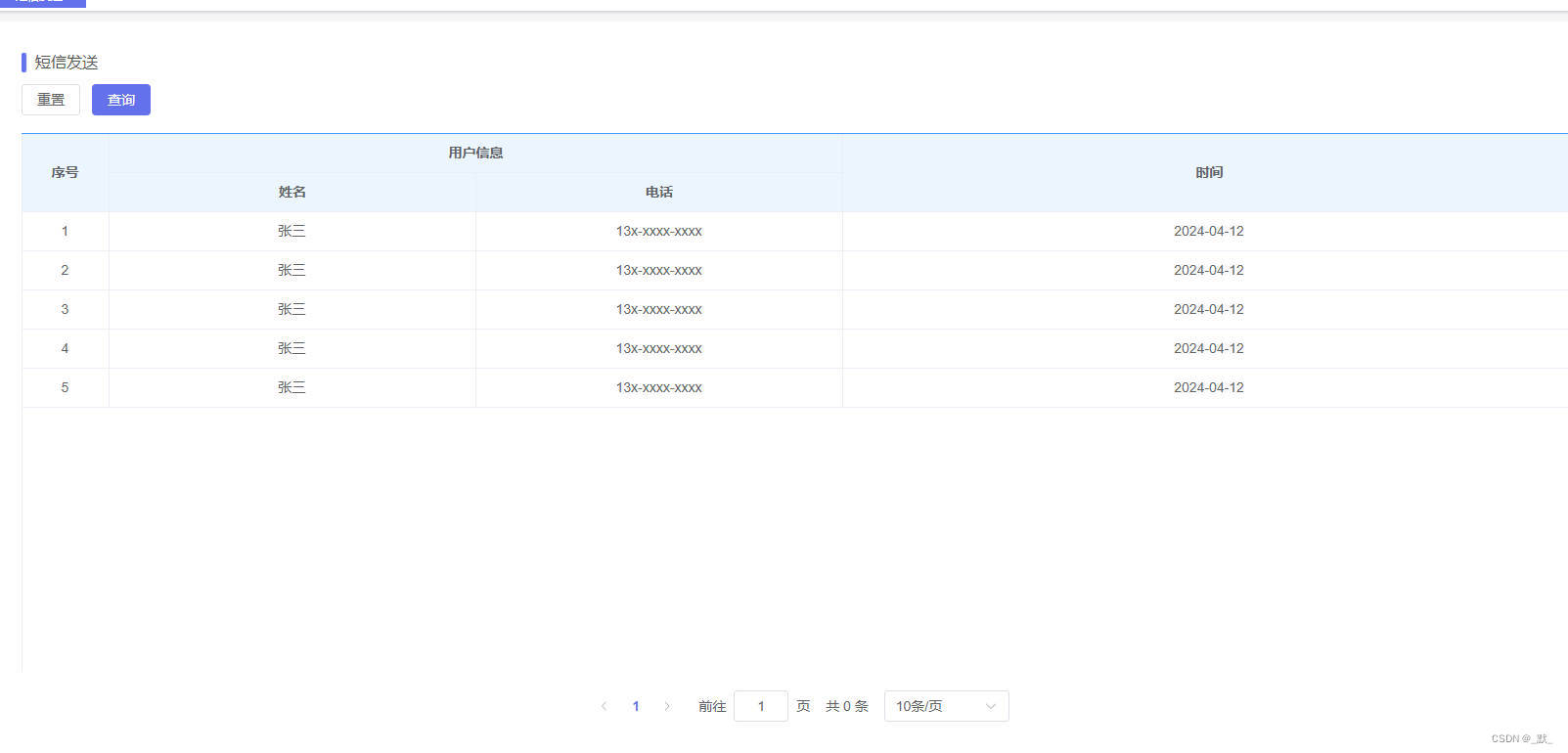
既等效于
<template>
<TablePage :tableApi="getMessageList">
<template #default>
<el-table-column type="index" label="序号" align="center" width="90" />
<el-table-column label="用户" align="center">
<el-table-column prop="name" label="姓名" align="center" min-width="90" show-overflow-tooltip />
<el-table-column prop="phone" label="电话" align="center" min-width="90" show-overflow-tooltip />
</el-table-column>
<el-table-column prop="tm" label="时间" align="center" min-width="180" show-overflow-tooltip />
</template>
</TablePage>
</template>
<script setup>
import TablePage from 'TablePage-vue3'
const getMessageList = () => ({
total: 5,
data: new Array(5).fill({ name: '张三', phone: '13x-xxxx-xxxx' })
})
</script>
插槽 slotName
当某项需要使用插槽时,可以单独传入slotName 声明插槽名,组件也将ElTableColumn传给row的相关字段传给该插槽
<template>
<TablePage border :tableApi="getMessageList" :tableColumnList="tableColumnList">
<template #columnSlot="{ row }"> {{ row }} </template>
</TablePage>
</template>
<script setup>
import TablePage from 'TablePage-vue3'
const getMessageList = () => ({
total: 5,
data: new Array(5).fill({ name: '张三', phone: '13x-xxxx-xxxx' }).map((item, index) => ({ ...item, index }))
})
const tableColumnList = [
{ type: 'index', label: '序号', width: '90' },
{ prop: 'name', label: '姓名', minWidth: '90', showOverflowTooltip: true },
{ slotName: 'columnSlot', label: '插槽', minWidth: '90' }
]
</script>
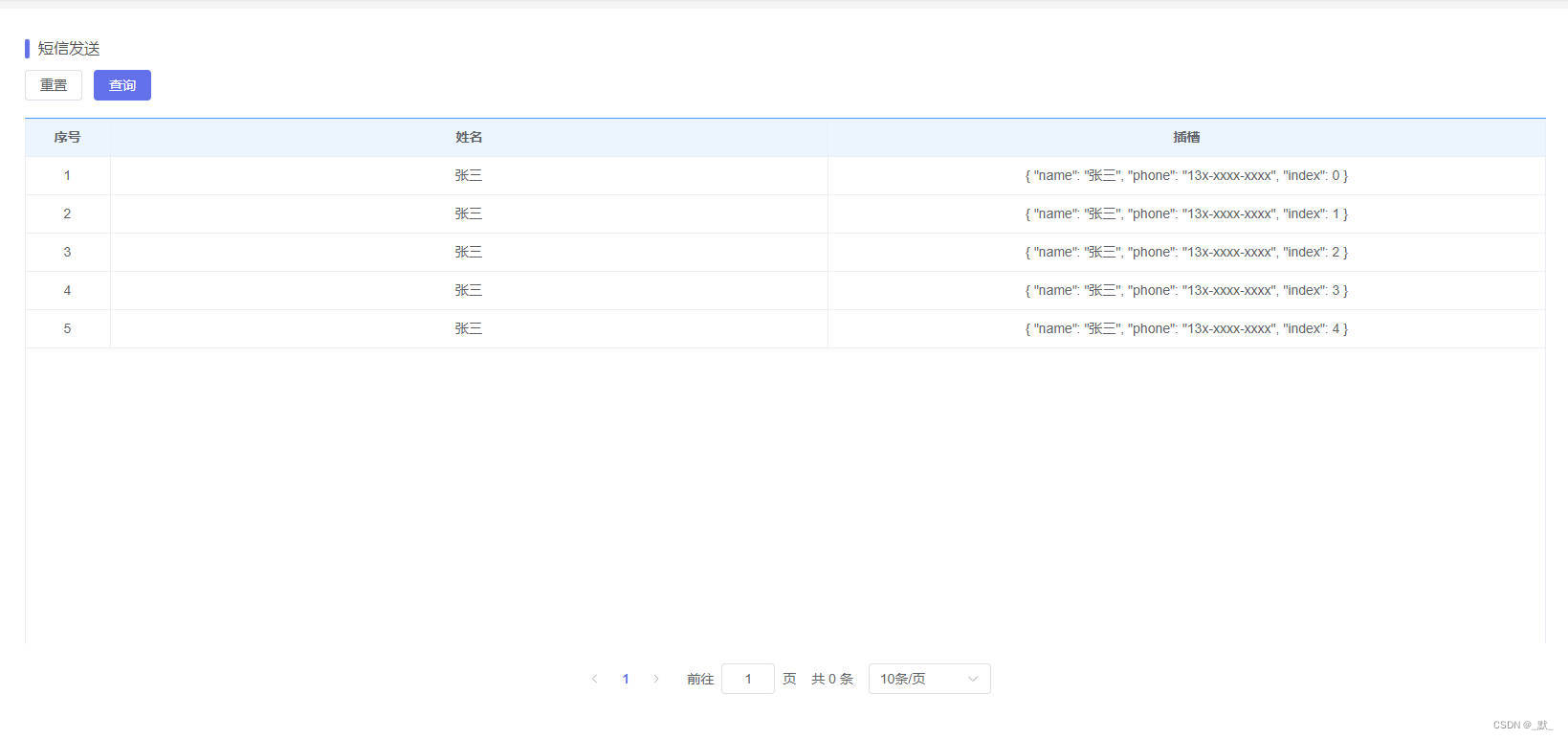
插槽 default / 插槽 tableShow
插槽 default 与 插槽 tableShow效果相同,可根据使用习惯使用
优先级
优先级为 插槽 default > 插槽 tableShow>属性 tableColumnList
属性 noPage
声明noPage,将隐藏分页器,既无法分页
<template>
<TablePage noPage :tableApi="getMessageList">
<template #default>
<el-table-column type="index" label="序号" align="center" width="90" />
<el-table-column prop="name" label="姓名" align="center" min-width="90" show-overflow-tooltip />
<el-table-column prop="phone" label="电话" align="center" min-width="90" show-overflow-tooltip />
</template>
</TablePage>
</template>
<script setup>
import TablePage from 'TablePage-vue3'
const getMessageList = () => ({
total: 5,
data: new Array(5).fill({ name: '张三', phone: '13x-xxxx-xxxx', tm: '2024-04-12' })
})
</script>
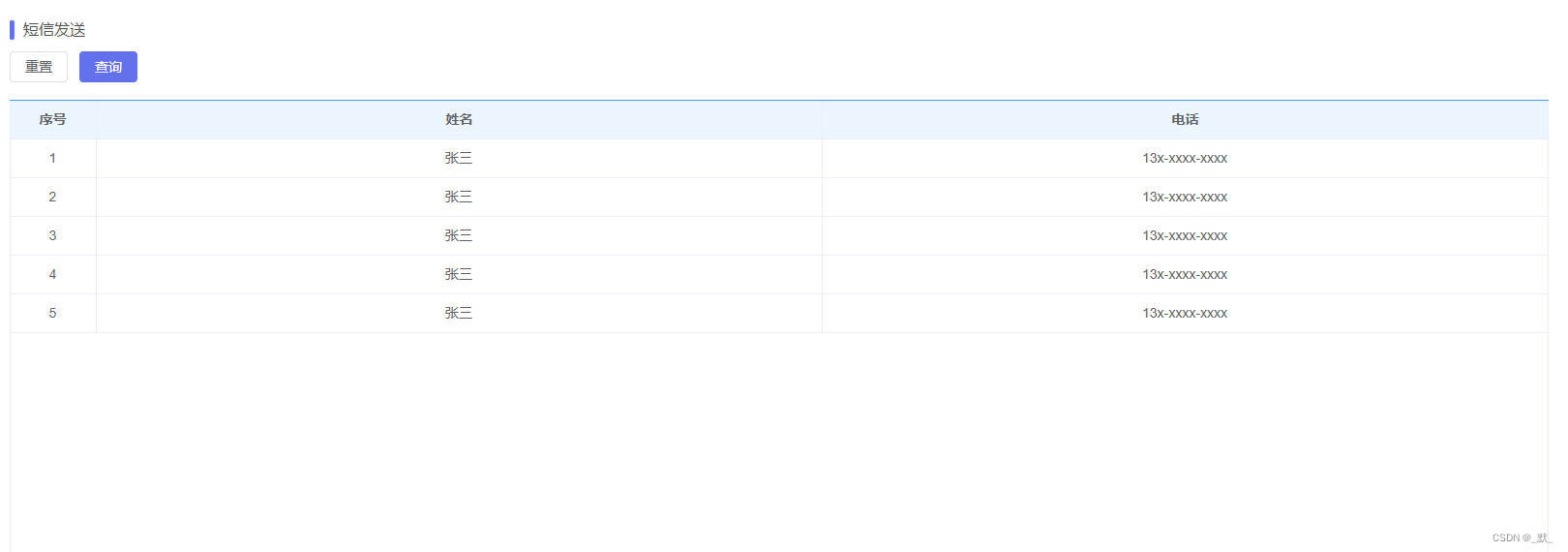
属性 paginationProps
需要配置到分页器标签的相关属性,可以声明到paginationProps内,组件内部将获取相关属性
<template>
<TablePage :tableApi="getMessageList" :paginationProps="paginationProps">
<template #default>
<el-table-column type="index" label="序号" align="center" width="90" />
<el-table-column prop="name" label="姓名" align="center" min-width="90" show-overflow-tooltip />
<el-table-column prop="phone" label="电话" align="center" min-width="90" show-overflow-tooltip />
</template>
</TablePage>
</template>
<script setup>
import TablePage from 'TablePage-vue3'
const getMessageList = () => ({
count: 100,
data: new Array(10).fill({ name: '张三', phone: '13x-xxxx-xxxx', tm: '2024-04-12' })
})
const paginationProps = {
background: true,
layout: 'prev, pager, total, next'
}
</script>
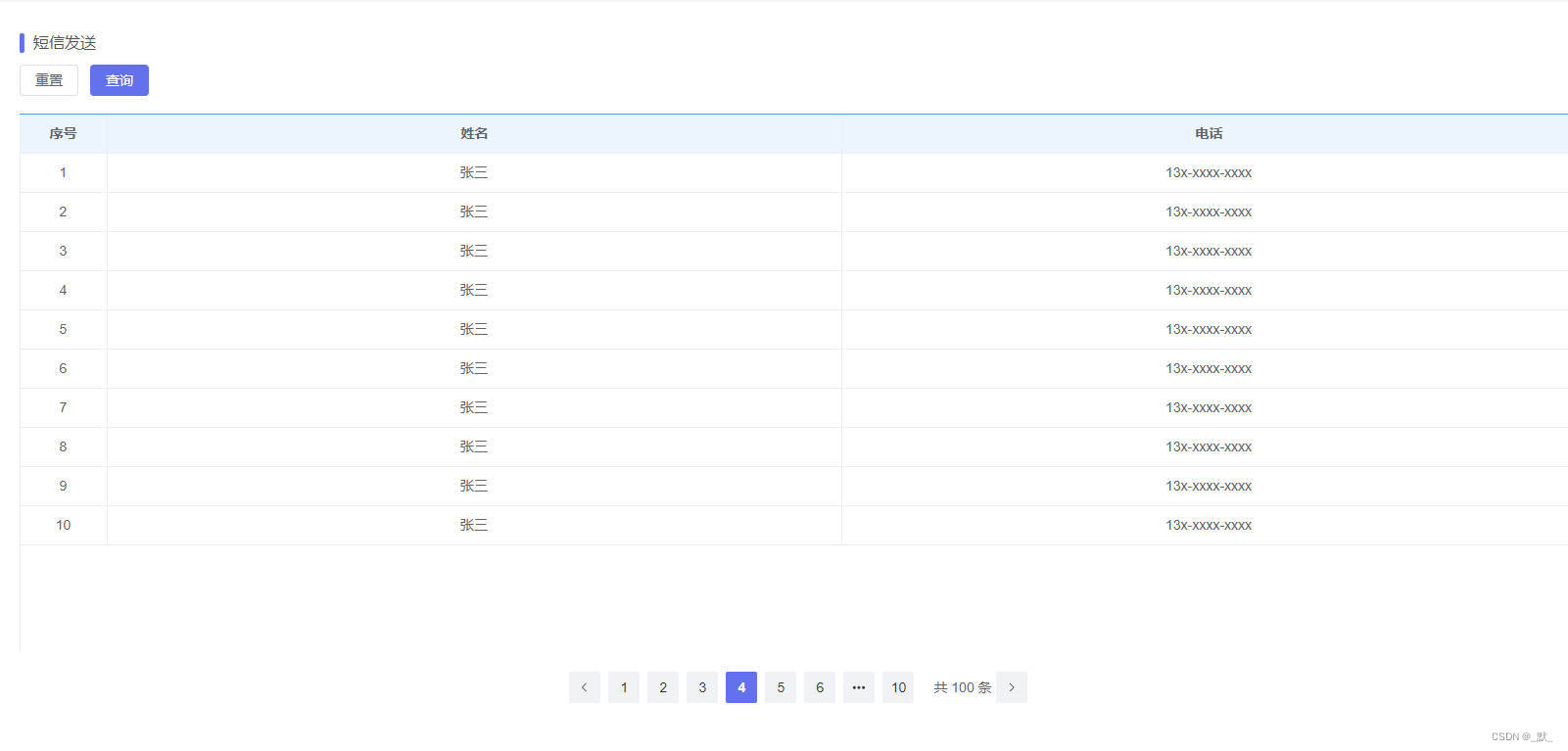
其底部分页渲染相当于
<el-pagination
v-model:currentPage="currentPage"
v-model:page-size="pageSize"
:total="total"
layout='prev, pager, total, next'
:background="true"
/>
属性formProps<object>
新增属性formProps 该属性可参考属性 paginationProps 是将声明到本属性的对象,绑定到组件内部的ElForm标签上
接收对象
<template>
<table-page :searchConfig="searchConfig" :tableApi="getMessageList" :formProps="{labelWidth:'200px',disabled:true }">
<template #default>
<el-table-column type="index" label="序号" align="center" width="90" />
<el-table-column prop="recieveUserName" label="接收人姓名" align="center" min-width="90" show-overflow-tooltip />
<el-table-column prop="recieveUserPhone" label="接收人电话" align="center" min-width="90" show-overflow-tooltip />
<el-table-column prop="content" label="内容" align="center" min-width="90" show-overflow-tooltip />
<el-table-column prop="createTime" label="提交时间" align="center" min-width="90" show-overflow-tooltip />
<el-table-column prop="sendTime" label="发送时间" align="center" min-width="90" show-overflow-tooltip />
<el-table-column prop="recieveTime" label="送达时间" align="center" min-width="90" show-overflow-tooltip />
<el-table-column prop="recieveStatusVal" label="送达状态" align="center" min-width="90" show-overflow-tooltip />
</template>
</table-page>
</template>
<script setup>
import TablePage from 'tablepage-vue3'
import { getMessageList } from '@/api/message' // 接口
const searchConfig = [
{
label: '时间',
type: 'times'
},
{
label: '电话',
key: 'phone'
}
]
</script>
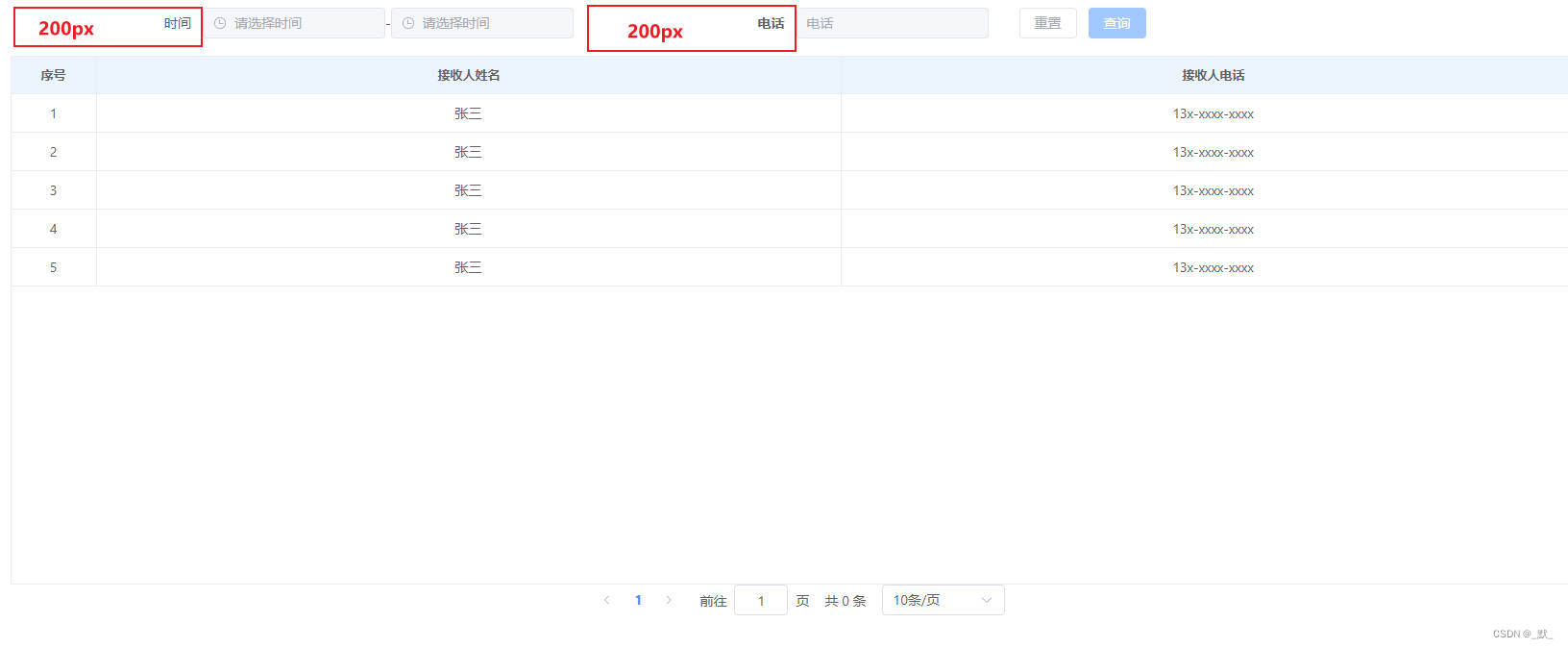
ElTable的其他相关属性
对于需要向ElTable写入的属性,可以直接写到本组件上,内部将穿透给ElTable
例:想要获得<el-table row-class-name="rowClassName">的效果,可以使用<table-page-vue3 row-class-name="rowClassName" >来实现
对于想要触发ElTable的事件,可以获取本组件抛出的tableRef对象触发,例如想要触发ElTable的setCurrentRow方法
可以 <TablePage ref="TablePageRef">声明完ref对象后通过TablePageRef.value.TableRef.setCurrentRow()触发
props配置
pageNumKey
本字段作用于向tableApi发送数据时,页码字段
默认值:page
pageSizeKey
本字段作用于向tableApi发送数据时,单页数据量字段
默认值:limit
totalKey
本字段作用于接收tableApi返回数据时,获取数据总量字段
默认值:count
dataKey
本字段作用于接收tableApi返回数据时,获取列表数据字段
默认值:data
pageNumInit
本字段作用于初始化page页面为第几页
默认值:1
pageSizeInit
本字段作用于初始化page页面,每页数据量
默认值:10
总结
对应关系可汇总为
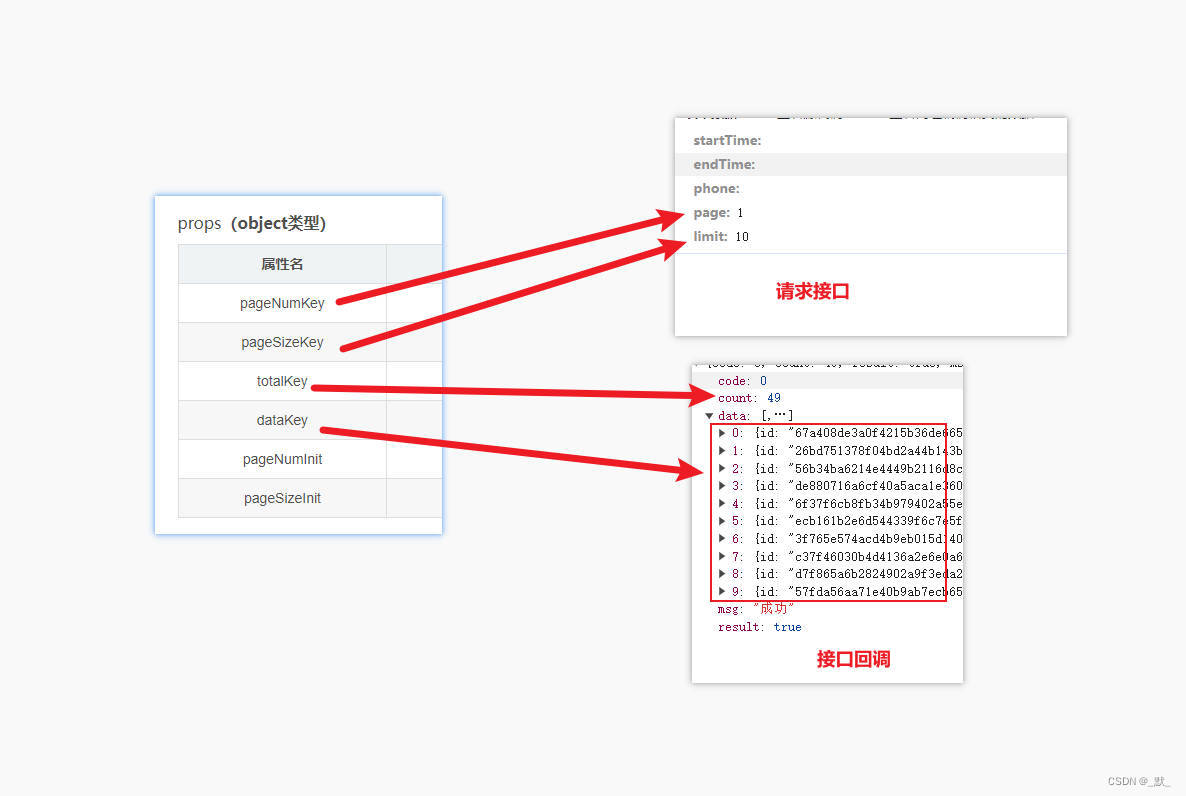
其他配置项
title
设置左上角的title 文案,默认将会从路由配置中读取meta.title
{
path: 'message',
name: 'message',
meta: { title: '短信发送' },
component: () => import('@/views/Message/index.vue')
},
亦可自己手动配置
<template>
<TablePage title="DIYtitle" :tableApi="getMessageList">
<template #default>
<el-table-column type="index" label="序号" align="center" width="90" />
<el-table-column prop="name" label="姓名" align="center" min-width="90" show-overflow-tooltip />
<el-table-column prop="phone" label="电话" align="center" min-width="90" show-overflow-tooltip />
</template>
</TablePage>
</template>
<script setup>
import TablePage from 'TablePage-vue3'
const getMessageList = () => ({
total: 5,
data: new Array(5).fill({ name: '张三', phone: '13x-xxxx-xxxx' })
})
</script>
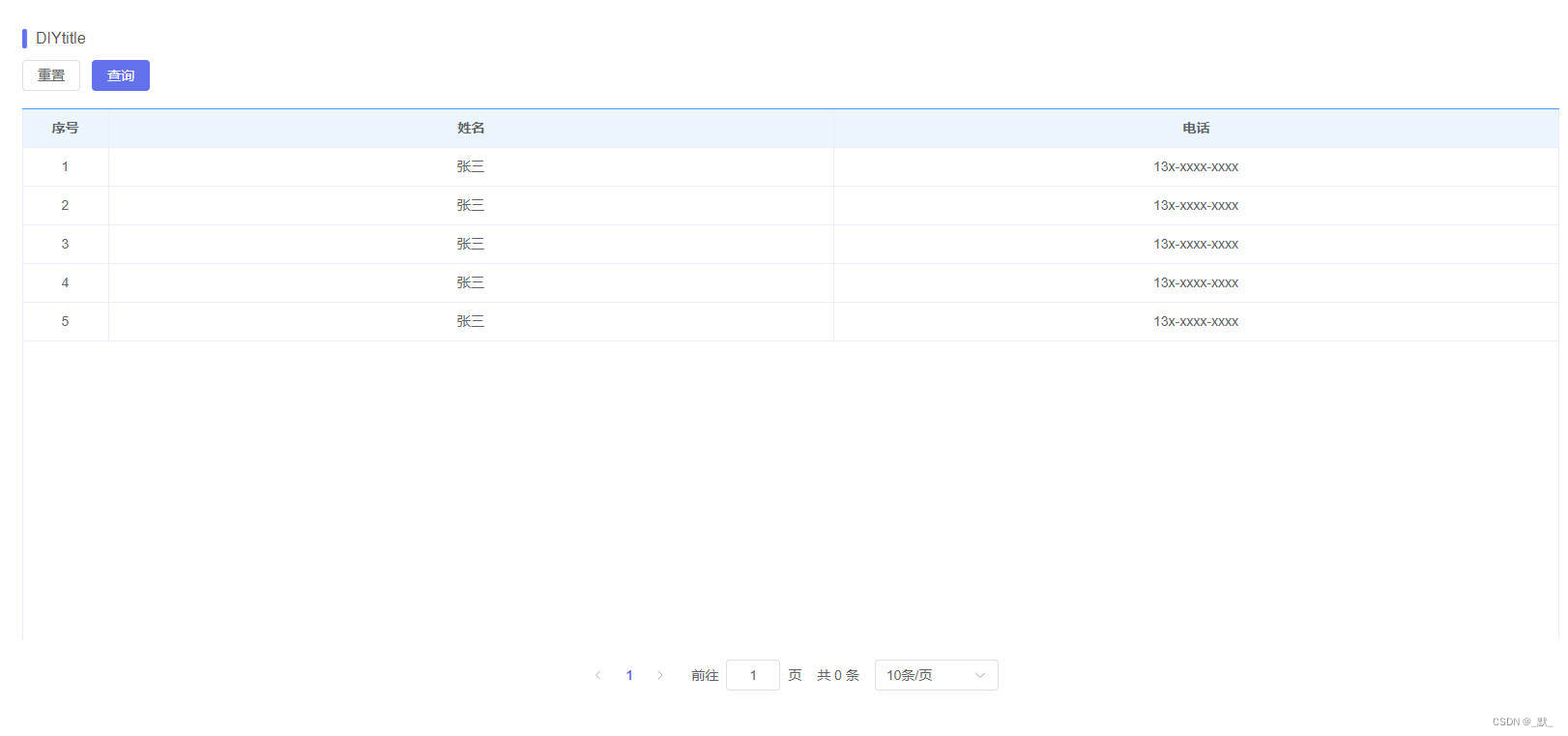
noTitle
如果不想配置title,可以声明noTitle 取消显示
<template>
<TablePage noTitle :tableApi="getMessageList">
<template #default>
<el-table-column type="index" label="序号" align="center" width="90" />
<el-table-column prop="name" label="姓名" align="center" min-width="90" show-overflow-tooltip />
<el-table-column prop="phone" label="电话" align="center" min-width="90" show-overflow-tooltip />
</template>
</TablePage>
</template>
<script setup>
import TablePage from 'TablePage-vue3'
const getMessageList = () => ({
total: 5,
data: new Array(5).fill({ name: '张三', phone: '13x-xxxx-xxxx' })
})
</script>
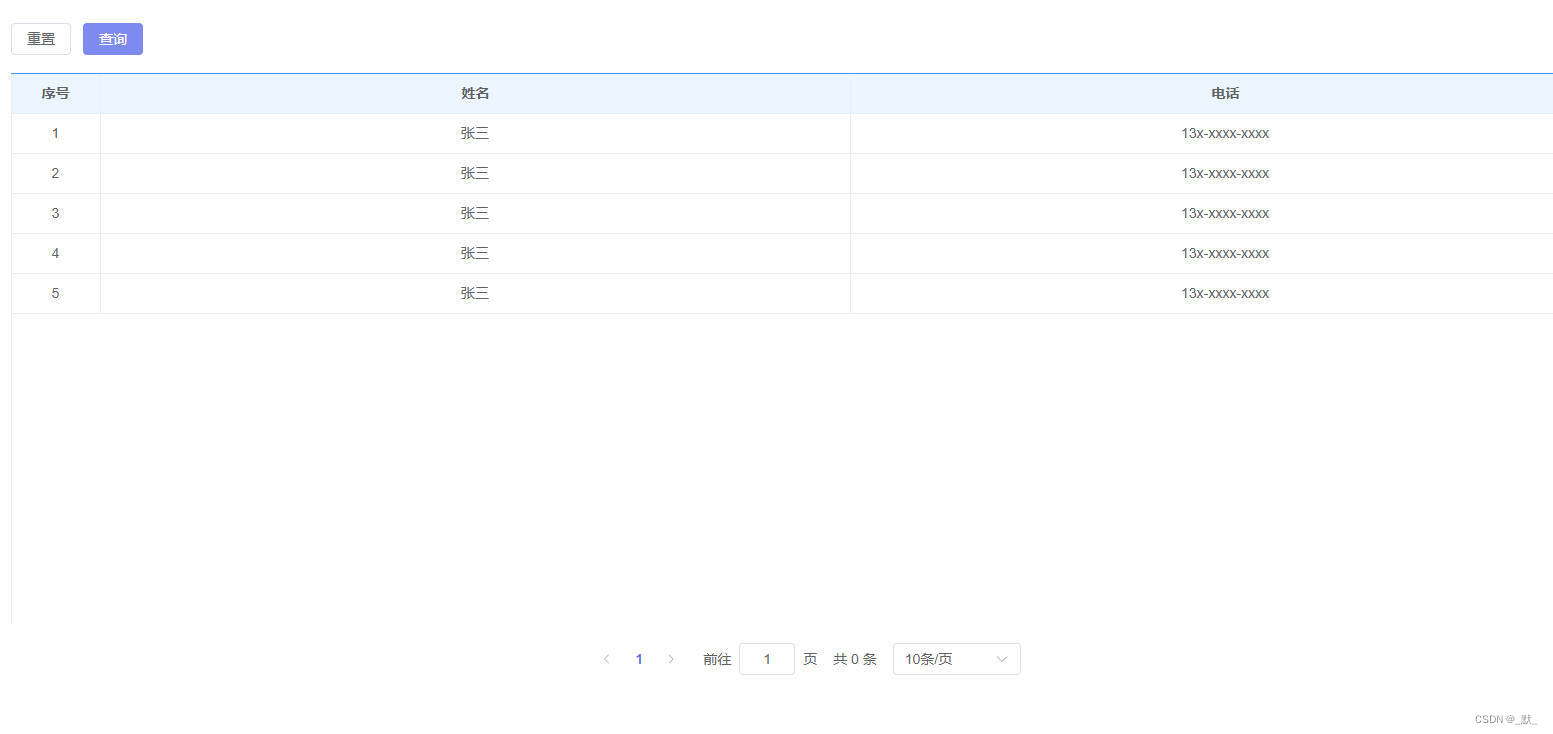
noMountedGetData
在部分业务场景中,你并不想在加载页面时立即调用接口,可以声明noMountedGetData属性为true,此时组件内部将不会在onMounted获取数据,
注意:此属性不会影响搜索、重置、页码切换时调用接口,尽管声明了noMountedGetData属性为true,但搜索、重置、页码切换时组件仍然会请求接口
loading
在一些业务情景下,可能想让table的loading因外部事件而显示,此时可以传入loading,本属性接收Boolean类型,当为true时,列表页将会显示loading,对于loading所需配置,亦可直接声明到组件上
<template>
<TablePage loading element-loading-text="数据加载中..." :tableApi="getMessageList">
<template #default>
<el-table-column type="index" label="序号" align="center" width="90" />
<el-table-column prop="name" label="姓名" align="center" min-width="90" show-overflow-tooltip />
<el-table-column prop="phone" label="电话" align="center" min-width="90" show-overflow-tooltip />
</template>
</TablePage>
</template>
<script setup>
import TablePage from 'TablePage-vue3'
const getMessageList = () => ({
total: 5,
data: new Array(5).fill({ name: '张三', phone: '13x-xxxx-xxxx' })
})
</script>

组件二次封装
虽然tablepage-vue3 已经对搜索列表页进行了高度集成封装,但是每家公司甚至每个项目的配置是不尽相同的,而项目内的逻辑却又高度一致,此时可能每个index.vue页面都需要声明同一套静态配置项目(如paginationProps配置参数,props配置参数等)
本文章是对于tablepage-vue3 依赖如何在项目中声明公共组件进行的一个输出讲解
组件代码
声明一个公共组件
<template>
<div :class="{ 'p-[20px]': props.page }">
<tablePage
ref="TablePageRef"
:props="tablePageProps"
height="70vh"
changeToSearch
:paginationProps="paginationProps"
v-bind="$attrs"
>
<template v-for="name in Object.keys($slots)" :key="name" #[name]="scope">
<slot :name="name" v-bind="scope" />
</template>
</tablePage>
</div>
</template>
<script setup>
import tablePage from 'tablepage-vue3'
const props = defineProps({
page: Boolean
})
const tablePageProps = {
pageNumKey: 'pageNum',
pageSizeKey: 'pageSize',
dataKey: 'rows',
totalKey: 'total',
pageSizeInit: 20
}
const paginationProps = {
pageSizes: [10, 20, 30, 50]
}
const TablePageRef = ref(null)
defineExpose({
TablePageRef
})
</script>
index调用该组件
<template>
<table-page page :searchConfig="searchConfig" :tableApi="getMessageList">
<template #tableTopModule>
<div style="margin-bottom: 10px">
<el-button type="primary">导出</el-button>
</div>
</template>
<template #default>
<el-table-column type="index" label="序号" align="center" width="90" />
<el-table-column prop="name" label="接收人姓名" align="center" min-width="90" show-overflow-tooltip />
<el-table-column prop="phone" label="接收人电话" align="center" min-width="90" show-overflow-tooltip />
</template>
</table-page>
</template>
<script setup>
import tablePage from '@/components/TablePage'
const getMessageList = () => ({
total: 5,
data: new Array(5).fill({ name: '张三', phone: '13x-xxxx-xxxx' })
})
const searchConfig = [
{
label: '时间',
type: 'times'
},
{
label: '电话',
key: 'phone'
}
]
</script>

讲解
声明的相关属性、插槽都已经在项目的tablepage组件内部穿透给了tablepage-vue3依赖,同时,tablePage公共组件可以声明一些项目公共属性(如paginationProps配置参数,props配置参数等)给tablepage-vue3依赖,避免了项目中重复声明同一属性


























 460
460

 被折叠的 条评论
为什么被折叠?
被折叠的 条评论
为什么被折叠?










